Что такое символьный код в битрикс
Правила оформления PHP-кода
При комментировании кода следует использовать PHPDoc комментарии.
Для однострочных поясняющих комментариев в коде можно использовать обычные комментарии, начинающиеся с // .
Переменные<#vars .h4
Префиксы<.h5 .te
В именах переменных используются следующие префиксы:
- ar — для мЁивов
Имена переменных не должны начинаться с подчеркивания.
Глобальные переменные<.h5 .text-secondary
Глобальные переменные пишутся ЗАГЛАВНЫМИ буквами с разделением слов знаком подчеркивания.
Использование глобальных переменных допускается лишь там, где это абсолютно необходимо. Используйте то, что даёт D7, там, где он это даёт!
Локальные переменные<.h5 .text-secondar
Локальные для скрипта (функции, метода, класса) переменные начинаются всегда с маленькой буквы, слова разделяются капитализацией первого символа (camelCase).
Данное правило распространяется на аббревиатуры.
Т.е. станция BBC пишется $bbcStation; $arBbcStations; .
Исключение только одно — ID записывается заглавными.
Т.е. $sectionID , $arElementIDs .
Вспомогательные (временные) переменные
Переменные, используемые в конструкциях FOR. FOREACH, допускается именовать сокращенно, если код блока, в котором они используются, просматривается без прокрутки страницы.
Константы<#const .
Имена констант записываются ЗАГЛАВНЫМИ буквами, слова разделяются знаком подчеркивания. В связи с глобальной областью видимости константы необходимо предварять коротким префиксом (по имени модуля, компонента, шаблона).
Символьные коды Битрикс
Сомвольные коды в битриксе нужны для многих вещей и поэтому следует придерживаться однообразного их наименования. Символьный код должен быть написан латинскими буквами, без цифр и спецсимволов, и должен отражать суть инфоблока, раздела или элемента.
| Где пишем | Как пишем |
|---|---|
| В инфоблоках: | UPPER_CASE |
| В элементах инфоблоков: | lower-case |
| В разделах: | lower-case |
| Ключи массивов arParams, arResult: | UPPER_CASE |
| Ключи массива языковых файлов: | UPPER_CASE |
Именование классов, методов, функций
- Имена классов всегда начинаются с заглавной буквы.
 Слова оѵляются капитализацией первой буквы. (CamelCase)
Слова оѵляются капитализацией первой буквы. (CamelCase)
В связи с глобальной областью видимости функций их имена следует начинать с короткого префикса (по имени модуля, компонента, шаблона).
Оформление управляющих структур
Если блок не умещается в один экран, делается отступ минимум в две табуляции. Большой блок кода, относимый к одному логическому элементу, должен отделяться двумя и более пустыми строками и снабжаться открывающим и закрывающим комментариями, поясняющими логику элемента.
Инструменты для автоформатирования кода, настройка параметров
[Плагины для SublimeText]
- — Собственно плагин для поержки PHPDoc формата.
— плагин для автоматического форматировани�p-кода (требует установленного php).
Генерация символьных кодов элементов или разделов в 1c-bitrix.
Генерация символьных кодов элементов или разделов в 1c-bitrix.
Для современного крупного проекта, как правило, обязательно требуется использовать чпу для страниц. Он положительно влияет на индексацию сайта и выдачу в результатах.
Он положительно влияет на индексацию сайта и выдачу в результатах.
ЧПУ — человеку понятный урл. Другими словами это транслитерированная латиницей часть урла. Мы уже разбирали транслитерацию русского алфавита на пхп. В битриксе есть такая функция, она используется, например, когда создается новый элемент или раздел инфоблока, символьный код этого элемента или раздела генерируется из его названия. Но что делать, если элементы уже созданы, а символьные коды не прописаны. Давайте рассмотрим решение для этого случая:
Запускайте несколько раз пхп-скрипт в отдельном файле или в пхп-консоли в админке битрикса, пока не перестанут выходить сообщения об успешной генерации символьного кода. В итоге в поле «Символьный код» появится латинская строка в виде соответствующего чпу.
Элементы с одинаковым символьным кодом в Битриксе
В Битриксе далеко не всё так идеально, как это описывают разработчики на конференции. А местами даже откровенно страшно. Но клиентам нравится, что уж тут поделаешь.
Одна из проблем связана с некорректным определением элемента в случае, если существуют в инфоблоке элементы с таким же символьным кодом. То есть, они могут быть в разных разделах, но поскольку у них одинаковый символьный код, в одном из разделов вывод будет неверным.
Проблема эта связана прежде всего с реализацией поиска элемента внутри Битрикса. Суть примерно в этом:
- Если ЧПУ выключено или включено, но используется шаблон #ELEMENT_ID# , то идентификатор элемента определяется с помощью GET-параметра или с помощью части адреса, соответствующей этому шаблону. Элемент из инфоблока достаётся по этому идентификатору.
- Если ЧПУ включено и используется шаблон #ELEMENT_CODE# , то идентификатор неизвестен, а известен только символьный код (он достаётся из адреса страницы), а далее совершается поиск (внимание!) с использованием: идентификатора инфоблока, идентификатора сайта и символьного кода элемента.
То есть, во втором случае поиск не использует информацию о разделе, что, конечно же, критично.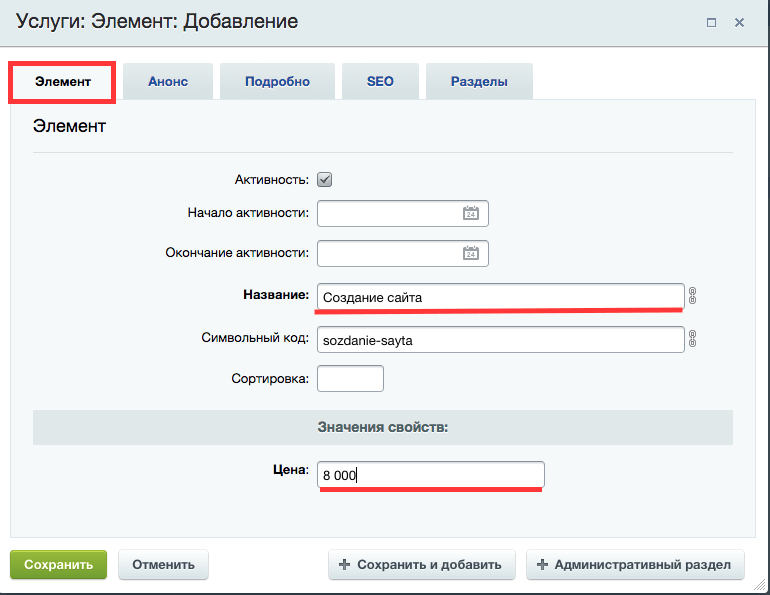 На момент написания статьи актуальна версия 15.5, а проблема всё ещё есть (и тянется как минимум с 2013-го года).
На момент написания статьи актуальна версия 15.5, а проблема всё ещё есть (и тянется как минимум с 2013-го года).
Исправить очень просто. Необходимо перенести компонент bitrix:catalog.element в своё пространство имён (или оставить в bitrix для удобства, но вынести его в /local/components), и в том месте компонента, где определяется идентификатор элемента, добавить в фильтр выборку по коду раздела. На данный момент это 396-я строчка файла component.php:
Замечу, что это логично использовать тогда, когда у вас в адресе страницы используется код раздела. Иначе, наверное, стоит использовать фильтрацию по его идентификатору.
Настройка и работа с модулем 1C-Bitrix
17 Сен, 2019 Интеграции 2
Ссылка на модуль Битрикс
https://marketplace.1c-bitrix.ru/solutions/priceva.connector/
Обратите внимание, что не все настройки будут доступны на редакции 1C-Bitrix «Малый бизнес».
Настройка агента, производящего синхронизацию по расписанию, производится на странице управления агентами вашего Bitrix по адресу Администрирование / Настройка / Настройки продукта / Агенты.
Просмотр уведомлений о работе модуля возможен в журнале вашей системы Bitrix по адресу Администрирование / Настройка / Настройки продукта / Журнал событий. На данный момент существует два типа событий: PRICEVA_SYNC и PRICEVA_ERROR.
| Название | Назначение |
|---|---|
| Api-ключ вашей кампании в аккаунте Priceva | Данный ключ служит одновременно для двух целей: сохранения приватности ваших данных и указания конкретной кампании в вашем аккаунте, данные из которой вы хотите видеть у вас на сайте. Узнайте, как получить API-ключ, здесь. |
| Режим отладки модуля | Включает запись отладочной информации, генерируемой модулем, в файл priceva.log в корне вашего сайта. |
| Работа с простыми товарами | |
| Обрабатывать простые товары | Будем ли мы обрабатывать товары, являющиеся так называемыми «простыми».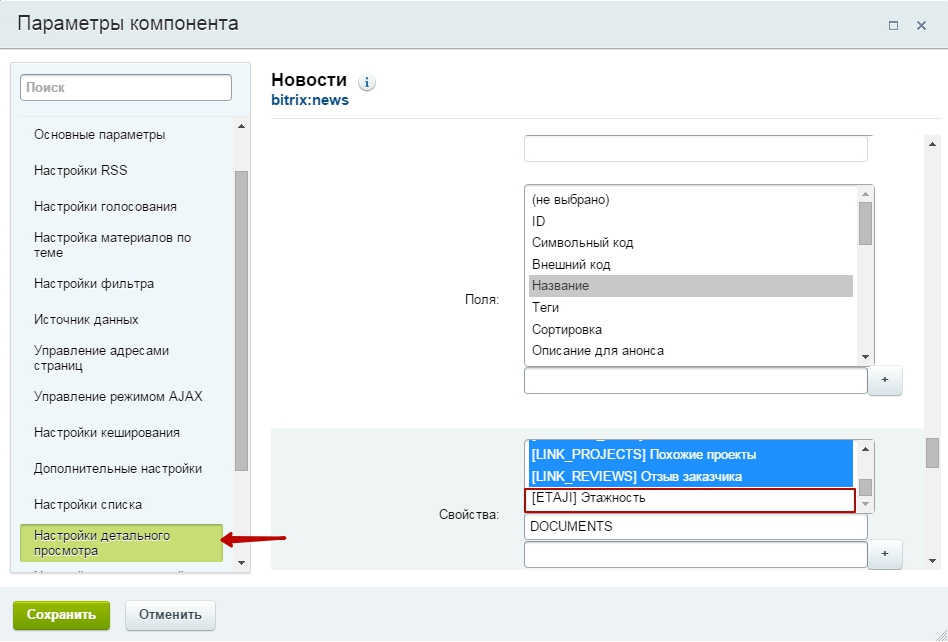 |
| Выбранный тип инфоблоков (для простых товаров) | Какой тип инфоблоков будет считаться типом, содержащим «простые» товары. |
| Обрабатывать инфоблоки (для простых товаров) | Вариант обработки выбранных ранее инфоблоков: обрабатывать все или обрабатывать только один из них |
| Выбранный инфоблок (для простых товаров) | Конкретный экземпляр инфоблока, если ранее мы выбрали, что будем обрабатывать только один из них. |
| Работа с торговыми предложениями | |
| Обрабатывать торговые предложения | Будем ли мы обрабатывать товары, являющиеся так называемыми «торговыми предложениями». |
| Выбранный тип инфоблоков (для торг. предложений) | Какой тип инфоблоков будет считаться типом, содержащим «торговые предложения».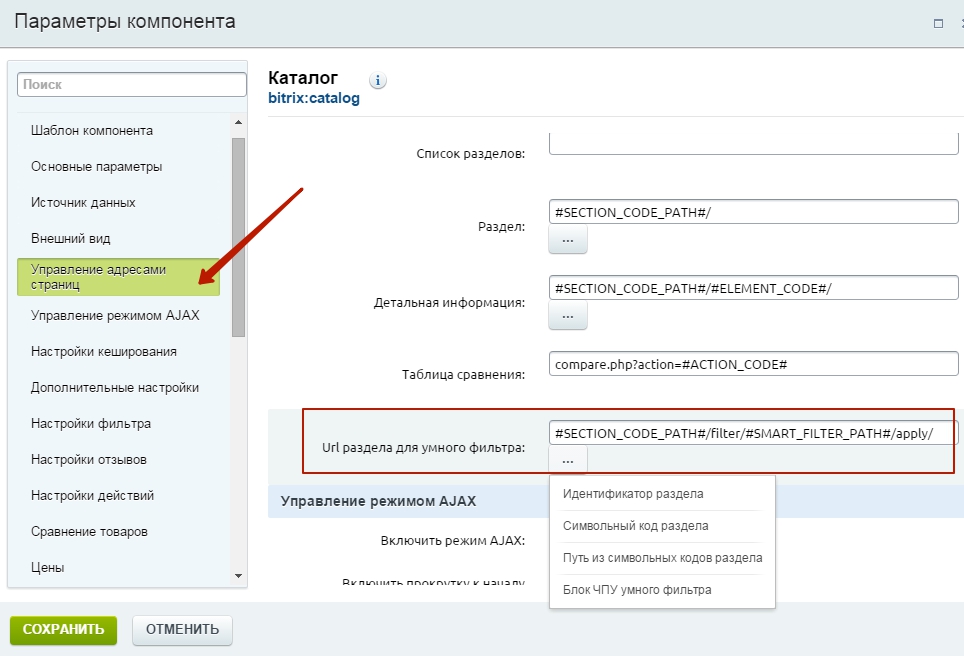 |
| Обрабатывать инфоблоки (для торг. предложений) | Вариант обработки выбранных ранее инфоблоков: обрабатывать все или обрабатывать только один из них |
| Выбранный инфоблок (для торг. предложений) | Конкретный экземпляр инфоблока, если ранее мы выбрали, что будем обрабатывать только один из них. |
| Синхронизация | |
| Ключ-поле синхронизации цен | Указываем поле, по которому будут синхронизироваться товары между вашим аккаунтом в сервисе Priceva и вашим сайтом. Есть два варианта: «Артикул» и «Внутренний код клиента». Выбирать следует второе — «Внутренний код клиента». Это ключевое поле в Priceva, уникально определяющее товарную запись. |
Внутренний код клиента | Доступно два варианта: «ID товара» и «символьный код товара». |
| В синхронизации участвуют только активные товары | Если эта опция включена, то при переборе товаров как в Priceva, так и в Bitrix, будут игнорироваться товары, которые неактивны. Игнорирование будет происходить даже в том случае, если в одной из систем товар неактивен, а в другой — активен. |
| Первоисточник данных | Здесь вы можете выбрать, по какому множеству товаров будет идти их перебор. Например, вы можете выбрать в качестве источника Priceva, и тогда все товары, которые есть в 1C-Bitrix, но нет в вашем аккаунте Priceva, будут проигнорированы как в попытке установить для них цену, так и в отчетах об ошибках.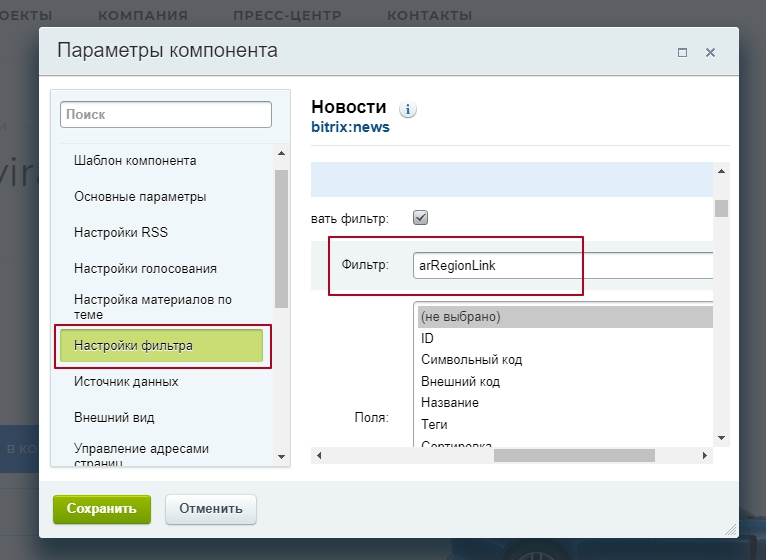 |
| Количество загрузок за раз | Данный модуль может загружать информацию о товарах и их ценах из сервиса Priceva разными порциями. Это может быть как 10 товаров за раз, так и 1000 товаров. Данная настройка призвана контролировать данную цифру, что может быть важно, если при загрузке большого количества товаров за раз возникают какие-либо ошибки. Такое может происходить, к примеру, если вы используете недостаточно мощный сервер. Внимание! Данный параметр актуален только в случае, если первоисточником данных указан сервис Priceva, иначе данный параметр теряет смысл. Объяснение: алгоритм не может перебирать товары Bitrix и порционно запрашивать данные из сервиса Priceva, в этом случае поиск товара по артикулу или иному полю будет происходить неверно. |
| Работа с ценами | |
| Тип цен, с которым ведется работа | Данный тип цен будет использоваться для загрузки в него данных из вашего аккаунта в сервисе Priceva. |
| Пересчитывать цену при ее установке | Данный параметр указывает, необходимо ли пересчитать цену при ее установке в соответствии с формулами и настройками, заданными вами на вашем сайте. Подробнее об этом вы можете узнать в документации 1C-Bitrix. |
| Валюта | Данная настройка отвечает за то, в какой валюте будут загружены цены из сервиса Priceva на ваш сайт. |
CML2 для выгрузки в 1С-Битрикс
Очень часто встречаются не стандартные конфигурации для платформы 1С. Из которых требуется осуществлять выгрузку для товаров на сайт, использующую платформу 1С-Битрикс. Но как правило не всегда все работает из коробки, а в случае с не типовыми конфигурациями, так и подавно не работает.
В статье я попробую описать структуру выгружаемого файла и его ключи. Описание является неполным, но вполне достаточным с практической точки зрения для любого проекта. В частности, будут рассмотрены не все типы свойств, а только СТРОКА, ЧИСЛО, СПИСОК и множественные свойства.
Общая структура файла import.xml
<?xml version="1.0" encoding="windows-1251"?> <КоммерческаяИнформация ВерсияСхемы="2.021" ДатаФормирования="2013-08-22T12:32:41"> <Классификатор> <Ид>56f05cee-df40-11e4-80a8-90e6ba466182</Ид> <Свойства> … </Свойства> <СвойстваЭлементов> … </СвойстваЭлементов> <СвойстваГрупп> … </СвойстваГрупп> <Группы> … </Группы> </Классификатор> <ПакетПредложений> <Предложения> … </Предложения> </ПакетПредложений> </КоммерческаяИнформация>
Ключи секции Свойства
В данном ключе описываются возможные свойства товаров. Краткий перечень ключей свойств:
<Свойство> <Ид>CML2_ACTIVE</Ид> <Наименование>БитриксАктивность</Наименование> <Множественное>false</Множественное> </Свойство> <Свойство> <Ид>CML2_CODE</Ид> <Наименование>Символьный код</Наименование> <Множественное>false</Множественное> </Свойство> <Свойство> <Ид>CML2_SORT</Ид> <Наименование>Сортировка</Наименование> <Множественное>false</Множественное> </Свойство> <Свойство> <Ид>CML2_ACTIVE_FROM</Ид> <Наименование>Начало активности</Наименование> <Множественное>false</Множественное> </Свойство> <Свойство> <Ид>CML2_ACTIVE_TO</Ид> <Наименование>Окончание активности</Наименование> <Множественное>false</Множественное> </Свойство> <Свойство> <Ид>CML2_PREVIEW_TEXT</Ид> <Наименование>Анонс</Наименование> <Множественное>false</Множественное> </Свойство> <Свойство> <Ид>CML2_DETAIL_TEXT</Ид> <Наименование>Описание</Наименование> <Множественное>false</Множественное> </Свойство> <Свойство> <Ид>CML2_PREVIEW_PICTURE</Ид> <Наименование>Картинка анонса</Наименование> <Множественное>false</Множественное> </Свойство> <Свойство> <Ид>CML2_PICTURES</Ид> <Наименование>Картинки</Наименование> <Множественное>true</Множественное> <БитриксСортировка>500</БитриксСортировка> <БитриксКод>MORE_PHOTO</БитриксКод> <БитриксТипСвойства>F</БитриксТипСвойства> <БитриксСтрок>1</БитриксСтрок> <БитриксКолонок>30</БитриксКолонок> <БитриксТипСписка>L</БитриксТипСписка> <БитриксТипыФайлов></БитриксТипыФайлов> <БитриксКоличествоПолей>1</БитриксКоличествоПолей> <БитриксСвязанныйИнфоблок></БитриксСвязанныйИнфоблок> <БитриксОписаниеРазрешено>true</БитриксОписаниеРазрешено> <БитриксПоискРазрешен>false</БитриксПоискРазрешен> <БитриксФильтрРазрешен>false</БитриксФильтрРазрешен> <БитриксРасширениеТипа></БитриксРасширениеТипа> <БитриксОбязательное>false</БитриксОбязательное> <БитриксЗначениеПоУмолчанию></БитриксЗначениеПоУмолчанию> <Сериализовано>1</Сериализовано> </Свойство> <Свойство> <Ид>META_TITLE</Ид> <Наименование>META title</Наименование> <Множественное>false</Множественное> <БитриксСортировка>500</БитриксСортировка> <БитриксКод>META_TITLE</БитриксКод> <БитриксТипСвойства>S</БитриксТипСвойства> <БитриксСтрок>1</БитриксСтрок> <БитриксКолонок>70</БитриксКолонок> <БитриксТипСписка>L</БитриксТипСписка> <БитриксТипыФайлов></БитриксТипыФайлов> <БитриксКоличествоПолей>5</БитриксКоличествоПолей> <БитриксСвязанныйИнфоблок></БитриксСвязанныйИнфоблок> <БитриксОписаниеРазрешено>false</БитриксОписаниеРазрешено> <БитриксПоискРазрешен>false</БитриксПоискРазрешен> <БитриксФильтрРазрешен>false</БитриксФильтрРазрешен> <БитриксРасширениеТипа></БитриксРасширениеТипа> <БитриксОбязательное>false</БитриксОбязательное> <БитриксЗначениеПоУмолчанию></БитриксЗначениеПоУмолчанию> <Сериализовано>1</Сериализовано> </Свойство> <Свойство> <Ид>META_DESCRIPTION</Ид> <Наименование>META description</Наименование> <Множественное>false</Множественное> <БитриксСортировка>500</БитриксСортировка> <БитриксКод>META_DESCRIPTION</БитриксКод> <БитриксТипСвойства>S</БитриксТипСвойства> <БитриксСтрок>5</БитриксСтрок> <БитриксКолонок>70</БитриксКолонок> <БитриксТипСписка>L</БитриксТипСписка> <БитриксТипыФайлов></БитриксТипыФайлов> <БитриксКоличествоПолей>5</БитриксКоличествоПолей> <БитриксСвязанныйИнфоблок></БитриксСвязанныйИнфоблок> <БитриксОписаниеРазрешено>false</БитриксОписаниеРазрешено> <БитриксПоискРазрешен>false</БитриксПоискРазрешен> <БитриксФильтрРазрешен>false</БитриксФильтрРазрешен> <БитриксРасширениеТипа></БитриксРасширениеТипа> <БитриксОбязательное>false</БитриксОбязательное> <БитриксЗначениеПоУмолчанию></БитриксЗначениеПоУмолчанию> <Сериализовано>1</Сериализовано> </Свойство> <Свойство> <Ид>META_KEYWORDS</Ид> <Наименование>META keywords</Наименование> <Множественное>false</Множественное> <БитриксСортировка>500</БитриксСортировка> <БитриксКод>META_KEYWORDS</БитриксКод> <БитриксТипСвойства>S</БитриксТипСвойства> <БитриксСтрок>3</БитриксСтрок> <БитриксКолонок>70</БитриксКолонок> <БитриксТипСписка>L</БитриксТипСписка> <БитриксТипыФайлов></БитриксТипыФайлов> <БитриксКоличествоПолей>5</БитриксКоличествоПолей> <БитриксСвязанныйИнфоблок></БитриксСвязанныйИнфоблок> <БитриксОписаниеРазрешено>false</БитриксОписаниеРазрешено> <БитриксПоискРазрешен>false</БитриксПоискРазрешен> <БитриксФильтрРазрешен>false</БитриксФильтрРазрешен> <БитриксРасширениеТипа></БитриксРасширениеТипа> <БитриксОбязательное>false</БитриксОбязательное> <БитриксЗначениеПоУмолчанию></БитриксЗначениеПоУмолчанию> <Сериализовано>1</Сериализовано> </Свойство>
CML2_ACTIVE – активность товара, служебное свойство, принимает значения true или false.
CML2_CODE – уникальный символьный код товара, используется при формировании URL товара, например в URL «http://localhost:6448/catalog/mebel/tumbi/shkaf-sinii/» символьным кодом товара является «shkaf-sinii». Допустимые символы: цифры, символы латинского алфавита, дефис, нижнее подчеркивание.
CML2_SORT – числовое поле, может применяться для сортировки товаров. Например, если у товара 1 это поле имеет значение 30, а у товара 2 – значение 10, то сначала отобразится товар 2, затем товар 1.
CML2_ACTIVE_FROM, CML2_ACTIVE_TO – служебные поля, как правило не применяются для товаров в интернет-магазине.
CML2_PREVIEW_TEXT – поле для краткого описания товара.
CML2_DETAIL_TEXT – поле для подробного описания товара.
CML2_PREVIEW_PICTURE – малая фотография товара, выводится на страницах товарных групп.
CML2_DETAIL_PICTURE – оригинальная фотография товара, выводится на подробных страницах товара.
META_TITLE, META_KEYWORDS, META_DESCRIPTION – свойства для SEO (заголовок окна браузера, ключевые слова и описание).
Далее в узле описываются пользовательские свойства.
Основные типы свойств:
- S – Строка,
- N – Число,
- L – Список.
Свойство типа Строка(S):
<Свойство> <Ид>CML2_ARTICLE</Ид> <Наименование>Артикул</Наименование> <Множественное>false</Множественное> <БитриксСортировка>500</БитриксСортировка> <БитриксКод>CML2_ARTICLE</БитриксКод> <БитриксТипСвойства>S</БитриксТипСвойства> <БитриксСтрок>1</БитриксСтрок> <БитриксКолонок>30</БитриксКолонок> <БитриксТипСписка>L</БитриксТипСписка> <БитриксТипыФайлов></БитриксТипыФайлов> <БитриксКоличествоПолей>5</БитриксКоличествоПолей> <БитриксСвязанныйИнфоблок></БитриксСвязанныйИнфоблок> <БитриксОписаниеРазрешено>false</БитриксОписаниеРазрешено> <БитриксПоискРазрешен>true</БитриксПоискРазрешен> <БитриксФильтрРазрешен>false</БитриксФильтрРазрешен> <БитриксРасширениеТипа></БитриксРасширениеТипа> <БитриксОбязательное>false</БитриксОбязательное> <БитриксЗначениеПоУмолчанию></БитриксЗначениеПоУмолчанию> <Сериализовано>1</Сериализовано> </Свойство>
<Ид>CML2_ARTICLE</Ид> — идентификатор свойства, произвольное уникальное значение. Допустимые символы: цифры, символы латинского алфавита, нижнее подчеркивание, тире. Регистр любой.
Допустимые символы: цифры, символы латинского алфавита, нижнее подчеркивание, тире. Регистр любой.
<Наименование>Артикул</Наименование> — имя свойства, выводится на карточке товара. Допустимые символы: любые. Регистр любой.
<Множественное>false</Множественное> — параметр определяет, что свойство может иметь несколько значений. См. в примерах свойство OFFERS.
<БитриксСортировка>500</БитриксСортировка> — порядок положения свойства в фильтре (если свойство будет отображаться в фильтре).
<БитриксКод>CML2_ARTICLE</БитриксКод> — символьный код свойства, равен значению узла <ИД></ИД>.
<БитриксТипСвойства>S</БитриксТипСвойства> — тип свойства, в данном примере это S – строка.
Свойство типа Число(N):
<Свойство> <Ид>SHIRINA_SHKAFA</Ид> <Наименование>Ширина шкафа, мм</Наименование> <Множественное>false</Множественное> <БитриксСортировка>500</БитриксСортировка> <БитриксКод>SHIRINA_SHKAFA</БитриксКод> <БитриксТипСвойства>N</БитриксТипСвойства> <БитриксСтрок>1</БитриксСтрок> <БитриксКолонок>30</БитриксКолонок> <БитриксТипСписка>L</БитриксТипСписка> <БитриксТипыФайлов></БитриксТипыФайлов> <БитриксКоличествоПолей>5</БитриксКоличествоПолей> <БитриксСвязанныйИнфоблок></БитриксСвязанныйИнфоблок> <БитриксОписаниеРазрешено>false</БитриксОписаниеРазрешено> <БитриксПоискРазрешен>true</БитриксПоискРазрешен> <БитриксФильтрРазрешен>false</БитриксФильтрРазрешен> <БитриксРасширениеТипа></БитриксРасширениеТипа> <БитриксОбязательное>false</БитриксОбязательное> <БитриксЗначениеПоУмолчанию></БитриксЗначениеПоУмолчанию> <Сериализовано>1</Сериализовано> </Свойство>
<Ид>SHIRINA_SHKAFA</Ид> — идентификатор свойства, произвольное уникальное значение. Допустимые символы: цифры, символы латинского алфавита, нижнее подчеркивание, тире. Регистр любой.
Допустимые символы: цифры, символы латинского алфавита, нижнее подчеркивание, тире. Регистр любой.
<Наименование>Ширина шкафа, мм</Наименование> — имя свойства, выводится на карточке товара. Допустимые символы: любые. Регистр любой.
<Множественное>false</Множественное> — параметр определяет, что свойство может иметь несколько значений.
<БитриксСортировка>500</БитриксСортировка> — порядок положения свойства в фильтре (если свойство будет отображаться в фильтре).
<БитриксКод>SHIRINA_SHKAFA</БитриксКод> — символьный код свойства, равен значению узла <ИД></ИД>.
<БитриксТипСвойства>N</БитриксТипСвойства> — тип свойства, в данном примере это N – число.
Свойство типа Список(L):
<Свойство> <Ид>CML2_MANUFACTURER</Ид> <Наименование>Производитель</Наименование> <Множественное>false</Множественное> <ВариантыЗначений> <Вариант> <Ид>brand-1</Ид> <Значение>Inve</Значение> <ПоУмолчанию>false</ПоУмолчанию> <Сортировка>500</Сортировка> </Вариант> <Вариант> <Ид>brand-2</Ид> <Значение>Runo</Значение> <ПоУмолчанию>false</ПоУмолчанию> <Сортировка>500</Сортировка> </Вариант> </ВариантыЗначений> <БитриксСортировка>500</БитриксСортировка> <БитриксКод>CML2_MANUFACTURER</БитриксКод> <БитриксТипСвойства>L</БитриксТипСвойства> <БитриксСтрок>1</БитриксСтрок> <БитриксКолонок>30</БитриксКолонок> <БитриксТипСписка>L</БитриксТипСписка> <БитриксТипыФайлов></БитриксТипыФайлов> <БитриксКоличествоПолей>5</БитриксКоличествоПолей> <БитриксСвязанныйИнфоблок></БитриксСвязанныйИнфоблок> <БитриксОписаниеРазрешено>false</БитриксОписаниеРазрешено> <БитриксПоискРазрешен>true</БитриксПоискРазрешен> <БитриксФильтрРазрешен>false</БитриксФильтрРазрешен> <БитриксРасширениеТипа></БитриксРасширениеТипа> <БитриксОбязательное>false</БитриксОбязательное> <БитриксЗначениеПоУмолчанию></БитриксЗначениеПоУмолчанию> <Сериализовано>1</Сериализовано> </Свойство>
<Ид>CML2_MANUFACTURER</Ид> — идентификатор свойства, произвольное уникальное значение. Допустимые символы: цифры, символы латинского алфавита, нижнее подчеркивание, тире. Регистр любой.
Допустимые символы: цифры, символы латинского алфавита, нижнее подчеркивание, тире. Регистр любой.
<Наименование>Производитель</Наименование> — имя свойства, выводится на карточке товара. Допустимые символы: любые. Регистр любой.
<Множественное>false</Множественное> — параметр определяет, что свойство может иметь несколько значений. См. в примерах свойство OFFERS.
<БитриксКод>CML2_MANUFACTURER</БитриксКод> — символьный код свойства, равен значению узла <ИД></ИД>.
<БитриксТипСвойства>L</БитриксТипСвойства> — тип свойства, в данном примере это L – список.
<БитриксСортировка>500</БитриксСортировка> — порядок положения свойства в фильтре (если свойство будет отображаться в фильтре).
Ключ Варианты Значений свойства типа Список
Свойство типа СПИСОК содержит в себе заранее определенные значения в узле <ВариантыЗначений>. Каждое значение хранится в своем узле <Вариант> внутри узла <ВариантыЗначений>.
<Ид>brand-1</Ид> — идентификатор значения свойства, произвольное уникальное значение. Допустимые символы: цифры, символы латинского алфавита, нижнее подчеркивание, тире. Регистр любой.
<Значение>Inve</Значение> — само значение. Допустимые символы: любые. Регистр любой.
<ПоУмолчанию>false</ПоУмолчанию> — признак того, что данное значение будет установлено по-умолчанию для товара, если не было указано какое-либо другое значение.
<Сортировка>500</Сортировка> — код сортировки значения внутри списка.
Ключ Свойства Элементов
В данном ключе указывается, нужно ли какое-либо свойство показывать в фильтре товаров. Указывается идентификатор свойства в узле <Ид> и в узле <УмныйФильтр> прописывается true.
<СвойстваЭлементов> <Свойство> <Ид>CML2_MANUFACTURER</Ид> <УмныйФильтр>true</УмныйФильтр> </Свойство> <Свойство> <Ид>COLLECTION</Ид> <УмныйФильтр>true</УмныйФильтр> </Свойство> <Свойство> <Ид>SHIRINA_SHKAFA</Ид> <УмныйФильтр>true</УмныйФильтр> </Свойство> </СвойстваЭлементов>
Узел СвойстваГрупп
В данном узле перечисляются свойства товарных групп. В рамках любого серьёзного проекта будут использованы как минимум 3 служебных свойства для SEO: UF_TITLE, UF_KEYWORDS, UF_DESCRIPTION, брать как есть
В рамках любого серьёзного проекта будут использованы как минимум 3 служебных свойства для SEO: UF_TITLE, UF_KEYWORDS, UF_DESCRIPTION, брать как есть
<Свойство>
<Ид>UF_TITLE</Ид>
<Наименование>UF_TITLE</Наименование>
<Сортировка>100</Сортировка>
<Множественное>false</Множественное>
<БитриксТипСвойства>string</БитриксТипСвойства>
<БитриксОбязательное>false</БитриксОбязательное>
<БитриксФильтрРазрешен>false</БитриксФильтрРазрешен>
<БитриксПоказыватьВСписке>true</БитриксПоказыватьВСписке>
<БитриксРедактироватьВСписке>true</БитриксРедактироватьВСписке>
<БитриксПоискРазрешен>false</БитриксПоискРазрешен>
<БитриксНастройки>a:6:{s:4:"SIZE";i:70;s:4:"ROWS";i:1;s:6:"REGEXP";s:0:"";s:10:"MIN_LENGTH";i:0;s:10:"MAX_LENGTH";i:0;s:13:"DEFAULT_VALUE";s:0:"";}</БитриксНастройки>
</Свойство>
<Свойство>
<Ид>UF_KEYWORDS</Ид>
<Наименование>UF_KEYWORDS</Наименование>
<Сортировка>100</Сортировка>
<Множественное>false</Множественное>
<БитриксТипСвойства>string</БитриксТипСвойства>
<БитриксОбязательное>false</БитриксОбязательное>
<БитриксФильтрРазрешен>false</БитриксФильтрРазрешен>
<БитриксПоказыватьВСписке>true</БитриксПоказыватьВСписке>
<БитриксРедактироватьВСписке>true</БитриксРедактироватьВСписке>
<БитриксПоискРазрешен>false</БитриксПоискРазрешен>
<БитриксНастройки>a:6:{s:4:"SIZE";i:70;s:4:"ROWS";i:3;s:6:"REGEXP";s:0:"";s:10:"MIN_LENGTH";i:0;s:10:"MAX_LENGTH";i:0;s:13:"DEFAULT_VALUE";s:0:"";}</БитриксНастройки>
</Свойство>
<Свойство>
<Ид>UF_DESCRIPTION</Ид>
<Наименование>UF_DESCRIPTION</Наименование>
<Сортировка>100</Сортировка>
<Множественное>false</Множественное>
<БитриксТипСвойства>string</БитриксТипСвойства>
<БитриксОбязательное>false</БитриксОбязательное>
<БитриксФильтрРазрешен>false</БитриксФильтрРазрешен>
<БитриксПоказыватьВСписке>true</БитриксПоказыватьВСписке>
<БитриксРедактироватьВСписке>true</БитриксРедактироватьВСписке>
<БитриксПоискРазрешен>false</БитриксПоискРазрешен>
<БитриксНастройки>a:6:{s:4:"SIZE";i:70;s:4:"ROWS";i:5;s:6:"REGEXP";s:0:"";s:10:"MIN_LENGTH";i:0;s:10:"MAX_LENGTH";i:0;s:13:"DEFAULT_VALUE";s:0:"";}</БитриксНастройки>
</Свойство>
Узел Группы
В данном узле описывается иерархическая структура товарных групп и сами группы. Иерархичность задается следующим образом:
Иерархичность задается следующим образом:
<Группы> <Группа> - уровень 1 … описание… <Группы> <Группа> - уровень 2 … описание … <Группы> </Группы> </Группы> <Группа> - уровень 2 … описание … <Группы> </Группы> </Группа>
Описание группы
<Группа> <Ид>cat-2</Ид> <Наименование>Шкафы</Наименование> <БитриксАктивность>true</БитриксАктивность> <БитриксСортировка>120</БитриксСортировка> <БитриксКод>shkafy</БитриксКод> <БитриксКартинка>123_files/Inve_Madrid_70_k.jpg</БитриксКартинка> <БитриксКартинкаДетальная>123_files/Inve_Madrid_r_iNVE_70.jpg</БитриксКартинкаДетальная> <ЗначенияСвойств></ЗначенияСвойств> <Группы> </Группы> </Группа>
<Ид>cat-2</Ид> — идентификатор группы, произвольное уникальное значение. Допустимые символы: цифры, символы латинского алфавита, нижнее подчеркивание, тире. Регистр любой.
Допустимые символы: цифры, символы латинского алфавита, нижнее подчеркивание, тире. Регистр любой.
<Наименование>Шкафы</Наименование> — название группы. Произвольное значение.
<БитриксСортировка>120</БитриксСортировка> — порядок сортировки группы при выводе на сайте.
<БитриксКод>shkafy</БитриксКод> — уникальный символьный код группы, используется при формировании URL товара и группы, например в URL «http://localhost:6448/catalog/mebel-dlya-vannoy-komnaty/shkafy/zerkalo-shkaf-runo-iris-60-sinee/» символьным кодом группы данного примера является «shkafy». Допустимые символы: цифры, символы латинского алфавита, дефис. Регистр любой.
<БитриксКартинка>123_files/Inve_Madrid_70_k.jpg</БитриксКартинка> — малое изображение товарной группы. В данном примере файл
импорта называется 123.xml, соответственно изображения должны храниться в папке 123_files, которая должна лежать в одной директории с файлом 123. xml.
xml.
<БитриксКартинкаДетальная>123_files/Inve_Madrid_r_iNVE_70.jpg</БитриксКартинкаДетальная> — большое изображение товарной группы.
В узле Значения Свойств задаются значения свойств товарных групп. Каждое свойство – в своем отдельном узле Значения Свойства.
<Ид>UF_TITLE</Ид> — идентификатор свойства, который был ранее указан в описании свойства.
<Значение>Шкафы для ванной комнаты</Значение> — значение свойства.
Узел Пакет Предложений
В начале узла идёт описание настроек информационного блока, в который будет выгружаться каталог.
<Ид>573cd49a-339f-4596-9526-dae569251cd4</Ид> <ИдКлассификатора>573cd49a-339f-4596-9526-dae569251cd4</ИдКлассификатора> <Наименование>Основной каталог товаров</Наименование> <БитриксКод></БитриксКод> <БитриксСортировка>500</БитриксСортировка> <БитриксURLСписок></БитриксURLСписок> <БитриксURLДеталь>#SITE_DIR#/catalog/#SECTION_CODE_PATH#/#ELEMENT_CODE#/</БитриксURLДеталь> <БитриксURLРаздел>#SITE_DIR#/catalog/#SECTION_CODE_PATH#/</БитриксURLРаздел> <БитриксКартинка></БитриксКартинка> <БитриксИндексироватьЭлементы>true</БитриксИндексироватьЭлементы> <БитриксИндексироватьРазделы>true</БитриксИндексироватьРазделы> <БитриксДокументооборот>false</БитриксДокументооборот> <БитриксПодписи> <БитриксПодпись> <Ид>ELEMENT_NAME</Ид> <Значение>Товар</Значение> </БитриксПодпись> <БитриксПодпись> <Ид>ELEMENTS_NAME</Ид> <Значение>Товары</Значение> </БитриксПодпись> <БитриксПодпись> <Ид>ELEMENT_ADD</Ид> <Значение>Добавить товар</Значение> </БитриксПодпись> <БитриксПодпись> <Ид>ELEMENT_EDIT</Ид> <Значение>Изменить товар</Значение> </БитриксПодпись> <БитриксПодпись> <Ид>ELEMENT_DELETE</Ид> <Значение>Удалить товар</Значение> </БитриксПодпись> <БитриксПодпись> <Ид>SECTION_NAME</Ид> <Значение>Раздел</Значение> </БитриксПодпись> <БитриксПодпись> <Ид>SECTIONS_NAME</Ид> <Значение>Разделы</Значение> </БитриксПодпись> <БитриксПодпись> <Ид>SECTION_ADD</Ид> <Значение>Добавить раздел</Значение> </БитриксПодпись> <БитриксПодпись> <Ид>SECTION_EDIT</Ид> <Значение>Изменить раздел</Значение> </БитриксПодпись> <БитриксПодпись> <Ид>SECTION_DELETE</Ид> <Значение>Удалить раздел</Значение> </БитриксПодпись> </БитриксПодписи> <ТипыЦен> <ТипЦены> <Ид>BASE</Ид> <Наименование>Розничная</Наименование> </ТипЦены> <ТипЦены> <Ид>OPT</Ид> <Наименование>Оптовая</Наименование> </ТипЦены> <ТипЦены> <Ид>SMALLOPT</Ид> <Наименование>Мелко-оптовая</Наименование> </ТипЦены> </ТипыЦен>
<Ид>573cd49a-339f-4596-9526-dae569251cd4</Ид>, <ИдКлассификатора>573cd49a-339f-4596-9526-dae569251cd4</ИдКлассификатора> — в данных узлах указывается ИД, который был задан в самом начале узла Классификатор.
<Наименование>Основной каталог товаров</Наименование> — произвольное служебное название каталога, которое видно только в разделе администрирования сайта.
<БитриксПодписи> — в данном узле описываются подписи элементов управления в администраторской части.
<ТипыЦен> — в данном узле описываются типы цен, применяемые на сайте. Каждый тип цены помещается в свой отдельный узел Тип Цены:
<Ид>BASE</Ид> — идентификатор цены, произвольное уникальное значение. Допустимые символы: цифры, символы латинского алфавита, нижнее подчеркивание, тире. Регистр любой.
<Наименование>Розничная</Наименование> — название типа цены. Стоит заметить, что начиная с версии Битрикс Управление Сайтом 12.0 несколько типов цен доступны только в редакции «Бизнес».
Те, у кого битрикс был куплен до версии 12.0 в редакции «Малый бизнес», могут смело обновляться, поддержка нескольких типов цен не исчезнет. После узла Типы Цен идет узел Предложения.
Ключ Предложения
В данном узле описываются непосредственно сами товары. Каждый товар помещается в свой отдельный узел Предложение.
<Предложение> <Ид>product-3</Ид> <Наименование>Зеркало-шкаф Runo Ирис 60 зеленое</Наименование> <БитриксТеги></БитриксТеги> <Группы> <Ид>cat-2</Ид> </Группы> <Картинка>123_files/photo_4.jpg</Картинка> <ЗначенияСвойств> <ЗначенияСвойства> <Ид>CML2_ACTIVE</Ид> <Значение>true</Значение> </ЗначенияСвойства> <ЗначенияСвойства> <Ид>CML2_CODE</Ид> <Значение>zerkalo-shkaf-runo-iris-60-zelenoe</Значение> </ЗначенияСвойства> <ЗначенияСвойства> <Ид>CML2_SORT</Ид> <Значение>500</Значение> </ЗначенияСвойства> <ЗначенияСвойства> <Ид>CML2_ACTIVE_FROM</Ид> <Значение></Значение> </ЗначенияСвойства> <ЗначенияСвойства> <Ид>CML2_ACTIVE_TO</Ид> <Значение></Значение> </ЗначенияСвойства> <ЗначенияСвойства> <Ид>CML2_PREVIEW_TEXT</Ид> <Значение>22</Значение> <Тип>text</Тип> </ЗначенияСвойства> <ЗначенияСвойства> <Ид>CML2_DETAIL_TEXT</Ид> <Значение>33</Значение> <Тип>text</Тип> </ЗначенияСвойства> <ЗначенияСвойства> <Ид>CML2_PREVIEW_PICTURE</Ид> <Значение>123_files/Inve_Madrid_70_k.jpg</Значение> </ЗначенияСвойства> <ЗначенияСвойства> <Ид>META_TITLE</Ид> <Значение>Зеркало-шкаф Runo Ирис 60 зеленое купить в Москве</Значение> </ЗначенияСвойства> <ЗначенияСвойства> <Ид>META_KEYWORDS</Ид> <Значение>Зеркало-шкаф Runo Ирис 60 зеленое, купить Зеркало-шкаф Runo Ирис 60 синее</Значение> </ЗначенияСвойства> <ЗначенияСвойства> <Ид>META_DESCRIPTION</Ид> <Значение>Зеркало-шкаф Runo Ирис 60 зеленое - отличное зеркало-шкаф для ванной комнаты</Значение> </ЗначенияСвойства> <ЗначенияСвойства> <Ид>CML2_ARTICLE</Ид> <Значение>М 756</Значение> </ЗначенияСвойства> <ЗначенияСвойства> <Ид>COLLECTION</Ид> <Значение>Ирис</Значение> </ЗначенияСвойства> <ЗначенияСвойства> <Ид>SHIRINA_SHKAFA</Ид> <Значение>1500</Значение> </ЗначенияСвойства> <ЗначенияСвойства> <Ид>CML2_PICTURES</Ид> <ЗначениеСвойства> <Значение>123_files/inve_madrid_9.
jpg</Значение> <Описание>ракурс 1</Описание> </ЗначениеСвойства> <ЗначениеСвойства> <Значение>123_files/Inve_Madrid_r_iNVE_70.jpg</Значение> <Описание>ракурс 2</Описание> </ЗначениеСвойства> </ЗначенияСвойства> <ЗначенияСвойства> <Ид>CML2_MANUFACTURER</Ид> <Значение>brand-2</Значение> </ЗначенияСвойства> <ЗначенияСвойства> <Ид>NALICHIE</Ид> <Значение>nalichie-da</Значение> </ЗначенияСвойства> <ЗначенияСвойства> <Ид>OFFERS</Ид> <Значение>product-1</Значение> <Значение>product-2</Значение> </ЗначенияСвойства> </ЗначенияСвойств> <Цены> <Цена> <ИдТипаЦены>BASE</ИдТипаЦены> <ЦенаЗаЕдиницу>3860.
00</ЦенаЗаЕдиницу> <Валюта>RUB</Валюта> <Единица>шт</Единица> </Цена> <Цена> <ИдТипаЦены>SMALLOPT</ИдТипаЦены> <ЦенаЗаЕдиницу>3560.00</ЦенаЗаЕдиницу> <Валюта>RUB</Валюта> <Единица>шт</Единица> </Цена> <Цена> <ИдТипаЦены>OPT</ИдТипаЦены> <ЦенаЗаЕдиницу>3000.00</ЦенаЗаЕдиницу> <Валюта>RUB</Валюта> <Единица>шт</Единица> </Цена> </Цены> <Количество>0</Количество> </Предложение>
<Ид>product-3</Ид> — идентификатор товара, произвольное уникальное значение. Допустимые символы: цифры, символы латинского алфавита, нижнее подчеркивание, тире. Регистр любой.
<Наименование>Зеркало-шкаф Runo Ирис 60 зеленое</Наименование> — название товара. Произвольное значение.
Произвольное значение.
<БитриксТеги></БитриксТеги> — служебный узел, как правило не используется, брать как есть, оставить пустым.
<Группы><Ид>cat-2</Ид></Группы> — привязка товара к товарной группе, в узле <Ид>cat-2</Ид> указан идентификатор ранее созданной группы – cat-2.
<Картинка>123_files/Inve_Madrid_70_k.jpg</Картинка> — основная большая фотография товара, выводится на карточке товара.
Далее в узле Значения Свойств задаются значения ранее описанных свойств товара.
<ЗначенияСвойства> <Ид>CML2_ACTIVE</Ид> <Значение>true</Значение> </ЗначенияСвойства> - признак того, что товар будет отображён на сайте. <ЗначенияСвойства> <Ид>CML2_CODE</Ид> <Значение>zerkalo-shkaf-runo-iris-60-zelenoe</Значение> </ЗначенияСвойства> - уникальный символьный код товара, используется при формировании URL товара, для данного товара URL будет «http://localhost:6448/catalog/mebel-dlya-vannoy-komnaty/shkafy/zerkalo-shkaf-runo-iris-60-zelenoe/» <ЗначенияСвойства> <Ид>CML2_SORT</Ид> <Значение>500</Значение> </ЗначенияСвойства> - ключ сортировки товара в каталоге, как правило не используется на сайте, так как товары сортируются либо по цене, либо по наименованию, либо по новизне.Значение можно оставить как в данном примере. <ЗначенияСвойства> <Ид>CML2_ACTIVE_FROM</Ид> <Значение></Значение> </ЗначенияСвойства> <ЗначенияСвойства> <Ид>CML2_ACTIVE_TO</Ид> <Значение></Значение> </ЗначенияСвойства> - данные узлы взять как есть. <ЗначенияСвойства> <Ид>CML2_PREVIEW_TEXT</Ид> <Значение></Значение> <Тип>text</Тип> </ЗначенияСвойства> - текст анонса товара. Как правило в интернет-магазинах не применяется, взять как есть, с пустым значениям и типом text. <ЗначенияСвойства> <Ид>CML2_DETAIL_TEXT</Ид> <Значение><>Описание товара "Зеркало-шкаф Runo Ирис 60 зеленое"</></Значение> <Тип>html</Тип> </ЗначенияСвойства> - детальное описание товара, выводится на карточке товара. Значение может быть текстовое, либо html.
Соответственно в узле тип нужно указать text или html. Если для описания используется html, то все html-теги должны бы экранированы. Если для описания используется text, то при выводе значения этого свойства на карточке товара символы переноса строки будут автоматически заменены тегом <br/>. <ЗначенияСвойства> <Ид>CML2_PREVIEW_PICTURE</Ид> <Значение>123_files/Inve_Madrid_70_k.jpg</Значение> </ЗначенияСвойства> - картинка анонса товара <ЗначенияСвойства> <Ид>META_TITLE</Ид> <Значение>Зеркало-шкаф Runo Ирис 60 зеленое купить в Москве</Значение> </ЗначенияСвойства> - заголовок окна браузера на карточке данного товара <ЗначенияСвойства> <Ид>META_KEYWORDS</Ид> <Значение>Зеркало-шкаф Runo Ирис 60 зеленое, купить Зеркало-шкаф Runo Ирис 60 синее</Значение> </ЗначенияСвойства> - мета-ключевые слова карточки товара <ЗначенияСвойства> <Ид>META_DESCRIPTION</Ид> <Значение>Зеркало-шкаф Runo Ирис 60 зеленое - отличное зеркало-шкаф для ванной комнаты</Значение> </ЗначенияСвойства> - мета-описание карточки товара <ЗначенияСвойства> <Ид>CML2_ARTICLE</Ид> <Значение>М 756</Значение> </ЗначенияСвойства> - артикул товара <ЗначенияСвойства> <Ид>COLLECTION</Ид> <Значение>Ирис</Значение> </ЗначенияСвойства> - коллекция товара <ЗначенияСвойства> <Ид>SHIRINA_SHKAFA</Ид> <Значение>1500</Значение> </ЗначенияСвойства> - свойство товара «ширина шкафа» <ЗначенияСвойства> <Ид>CML2_PICTURES</Ид> <ЗначениеСвойства> <Значение>123_files/inve_madrid_9.
jpg</Значение> <Описание>ракурс 1</Описание> </ЗначениеСвойства> <ЗначениеСвойства> <Значение>123_files/Inve_Madrid_r_iNVE_70.jpg</Значение> <Описание>ракурс 2</Описание> </ЗначениеСвойства> </ЗначенияСвойства> - дополнительные изображения товара, каждое изображение в своем узле ЗначениеСвойства. В узле описание можно указать текст, который будет выводится на увеличенном просмотре данного изображения, а также в атрибутах alt и title тега <img/>. <ЗначенияСвойства> <Ид>CML2_MANUFACTURER</Ид> <Значение>brand-2</Значение> </ЗначенияСвойства> - привязка производителя к данном товару по коду производителя, который был задан в описаниях свойства CML2_MANUFACTURER. <ЗначенияСвойства> <Ид>NALICHIE</Ид> <Значение>nalichie-da</Значение> </ЗначенияСвойства> - признак наличия товара.
В данном примере указана привязка к значению «да» свойства NALICHIE через идентификатор nalichie-da значения этого свойства, которое было описано ранее. <ЗначенияСвойства> <Ид>OFFERS</Ид> <Значение>product-1</Значение> <Значение>product-2</Значение> </ЗначенияСвойства> - привязка к данному товару двух других товаров с идентификаторами product-1 и product-2 в качестве Модификаций товара. Свойство OFFERS в данном проекте будет считаться как «Модификации товара».
Выгрузка товарного каталога в Битрикс в формате CommerceML 2.021 (XML)
В одном из наших проектов создание сайта на Битрикс
стояла задача выгрузки товарного каталога в систему управления не из 1С, а из редкой клиентской программы учёта. Данная программа могла формировать xml-файлы любой необходимой структуры. Поэтому для выгрузки в Битрикс было решено формировать файл в формате CommerceML 2.021, который стандартными средствами Битрикса импортируется в инфоблок.
В данной статье будет рассказано подробно о структуре выгружаемого файла и его узлах. Описание является неполным, но достаточным практически для любого проекта создание интернет магазина. В частности, будут рассмотрены только свойства типа СТРОКА, ЧИСЛО и СПИСОК, а также множественные свойства.
Общая структура файла
<?xml version="1.0" encoding="windows-1251"?>
<КоммерческаяИнформация ВерсияСхемы="2.021" ДатаФормирования="2013-08-22T12:32:41">
<Классификатор>
<Ид>573cd49a-339f-4596-9526-dae569251cd4</Ид>
<Свойства>… </Свойства>
<СвойстваЭлементов>… </СвойстваЭлементов>
<СвойстваГрупп>…</СвойстваГрупп>
<Группы>…</Группы>
</Классификатор>
<ПакетПредложений>
<Предложения>…</Предложения>
</ПакетПредложений>
</КоммерческаяИнформация>
ДатаФормирования заполняется в формате ГГГГ-ММ-ДДТЧЧ:мм:СС,
где Г – год,
М- месяц,
Д – день,
Т – разделитель,
Ч – часы,
м – минуты,
С – секунды.
<Ид>573cd49a-339f-4596-9526-dae569251cd4</Ид> — идентификатор каталога, генерируется произвольным образом один раз и далее используется при каждой выгрузке. Можно использовать идентификатор, приведенный в данном примере.
Узел Свойства
В данном узле описываются все свойства товаров.
В начале узла перечисляются служебные свойства:
<Свойство> <Ид>CML2_ACTIVE</Ид> <Наименование>БитриксАктивность</Наименование> <Множественное>false</Множественное> </Свойство> <Свойство> <Ид>CML2_CODE</Ид> <Наименование>Символьный код</Наименование> <Множественное>false</Множественное> </Свойство> <Свойство> <Ид>CML2_SORT</Ид> <Наименование>Сортировка</Наименование> <Множественное>false</Множественное> </Свойство> <Свойство> <Ид>CML2_ACTIVE_FROM</Ид> <Наименование>Начало активности</Наименование> <Множественное>false</Множественное> </Свойство> <Свойство> <Ид>CML2_ACTIVE_TO</Ид> <Наименование>Окончание активности</Наименование> <Множественное>false</Множественное> </Свойство> <Свойство> <Ид>CML2_PREVIEW_TEXT</Ид> <Наименование>Анонс</Наименование> <Множественное>false</Множественное> </Свойство> <Свойство> <Ид>CML2_DETAIL_TEXT</Ид> <Наименование>Описание</Наименование> <Множественное>false</Множественное> </Свойство> <Свойство> <Ид>CML2_PREVIEW_PICTURE</Ид> <Наименование>Картинка анонса</Наименование> <Множественное>false</Множественное> </Свойство> <Свойство> <Ид>CML2_PICTURES</Ид> <Наименование>Картинки</Наименование> <Множественное>true</Множественное> <БитриксСортировка>500</БитриксСортировка> <БитриксКод>MORE_PHOTO</БитриксКод> <БитриксТипСвойства>F</БитриксТипСвойства> <БитриксСтрок>1</БитриксСтрок> <БитриксКолонок>30</БитриксКолонок> <БитриксТипСписка>L</БитриксТипСписка> <БитриксТипыФайлов></БитриксТипыФайлов> <БитриксКоличествоПолей>1</БитриксКоличествоПолей> <БитриксСвязанныйИнфоблок></БитриксСвязанныйИнфоблок> <БитриксОписаниеРазрешено>true</БитриксОписаниеРазрешено> <БитриксПоискРазрешен>false</БитриксПоискРазрешен> <БитриксФильтрРазрешен>false</БитриксФильтрРазрешен> <БитриксРасширениеТипа></БитриксРасширениеТипа> <БитриксОбязательное>false</БитриксОбязательное> <БитриксЗначениеПоУмолчанию></БитриксЗначениеПоУмолчанию> <Сериализовано>1</Сериализовано> </Свойство> <Свойство> <Ид>META_TITLE</Ид> <Наименование>META title</Наименование> <Множественное>false</Множественное> <БитриксСортировка>500</БитриксСортировка> <БитриксКод>META_TITLE</БитриксКод> <БитриксТипСвойства>S</БитриксТипСвойства> <БитриксСтрок>1</БитриксСтрок> <БитриксКолонок>70</БитриксКолонок> <БитриксТипСписка>L</БитриксТипСписка> <БитриксТипыФайлов></БитриксТипыФайлов> <БитриксКоличествоПолей>5</БитриксКоличествоПолей> <БитриксСвязанныйИнфоблок></БитриксСвязанныйИнфоблок> <БитриксОписаниеРазрешено>false</БитриксОписаниеРазрешено> <БитриксПоискРазрешен>false</БитриксПоискРазрешен> <БитриксФильтрРазрешен>false</БитриксФильтрРазрешен> <БитриксРасширениеТипа></БитриксРасширениеТипа> <БитриксОбязательное>false</БитриксОбязательное> <БитриксЗначениеПоУмолчанию></БитриксЗначениеПоУмолчанию> <Сериализовано>1</Сериализовано> </Свойство> <Свойство> <Ид>META_DESCRIPTION</Ид> <Наименование>META description</Наименование> <Множественное>false</Множественное> <БитриксСортировка>500</БитриксСортировка> <БитриксКод>META_DESCRIPTION</БитриксКод> <БитриксТипСвойства>S</БитриксТипСвойства> <БитриксСтрок>5</БитриксСтрок> <БитриксКолонок>70</БитриксКолонок> <БитриксТипСписка>L</БитриксТипСписка> <БитриксТипыФайлов></БитриксТипыФайлов> <БитриксКоличествоПолей>5</БитриксКоличествоПолей> <БитриксСвязанныйИнфоблок></БитриксСвязанныйИнфоблок> <БитриксОписаниеРазрешено>false</БитриксОписаниеРазрешено> <БитриксПоискРазрешен>false</БитриксПоискРазрешен> <БитриксФильтрРазрешен>false</БитриксФильтрРазрешен> <БитриксРасширениеТипа></БитриксРасширениеТипа> <БитриксОбязательное>false</БитриксОбязательное> <БитриксЗначениеПоУмолчанию></БитриксЗначениеПоУмолчанию> <Сериализовано>1</Сериализовано> </Свойство> <Свойство> <Ид>META_KEYWORDS</Ид> <Наименование>META keywords</Наименование> <Множественное>false</Множественное> <БитриксСортировка>500</БитриксСортировка> <БитриксКод>META_KEYWORDS</БитриксКод> <БитриксТипСвойства>S</БитриксТипСвойства> <БитриксСтрок>3</БитриксСтрок> <БитриксКолонок>70</БитриксКолонок> <БитриксТипСписка>L</БитриксТипСписка> <БитриксТипыФайлов></БитриксТипыФайлов> <БитриксКоличествоПолей>5</БитриксКоличествоПолей> <БитриксСвязанныйИнфоблок></БитриксСвязанныйИнфоблок> <БитриксОписаниеРазрешено>false</БитриксОписаниеРазрешено> <БитриксПоискРазрешен>false</БитриксПоискРазрешен> <БитриксФильтрРазрешен>false</БитриксФильтрРазрешен> <БитриксРасширениеТипа></БитриксРасширениеТипа> <БитриксОбязательное>false</БитриксОбязательное> <БитриксЗначениеПоУмолчанию></БитриксЗначениеПоУмолчанию> <Сериализовано>1</Сериализовано> </Свойство>
CML2_ACTIVE – активность товара, служебное свойство, принимает значения true или false.
CML2_CODE – уникальный символьный код товара, используется при формировании URL товара, например в URL «http://localhost:6448/catalog/mebel-dlya-vannoy-komnaty/shkafy/zerkalo-shkaf-runo-iris-60-sinee/» символьным кодом товара является «zerkalo-shkaf-runo-iris-60-sinee».
Допустимые символы: цифры, символы латинского алфавита, дефис. Регистр любой.
CML2_SORT – числовое поле, может применяться для сортировки товаров. Например, если у товара 1 это поле имеет значение 30, а у товара 2 – значение 10, то сначала отобразится товар 2, затем товар 1.
CML2_ACTIVE_FROM, CML2_ACTIVE_TO – служебные поля, как правило не применяются для товаров в интернет-магазине.
CML2_PREVIEW_TEXT – поле для краткого описания товара
CML2_DETAIL_TEXT – поле для подробного описания товара. Более подробно будет описано в узле «ПакетПредложений».
CML2_PREVIEW_PICTURE – малая фотография товара, выводится на страницах товарных групп.
CML2_PICTURES – дополнительные фотографии товара. Основная фотография товара задаётся в описании товара, о чем будет сказано позднее.
META_TITLE, META_KEYWORDS, META_DESCRIPTION – свойства для SEO (заголовок окна браузера, ключевые слова и описание).
Все служебные свойства брать как есть и помещать в начало узла Свойства.
Далее в узле описываются пользовательские свойства.
Основные типы свойств:
- S – Строка
- N – Число
- L – Список
Свойство типа СТРОКА
<Свойство>
<Ид>CML2_ARTICLE</Ид>
<Наименование>Артикул</Наименование>
<Множественное>false</Множественное>
<БитриксСортировка>500</БитриксСортировка>
<БитриксКод>CML2_ARTICLE</БитриксКод>
<БитриксТипСвойства>S</БитриксТипСвойства>
<БитриксСтрок>1</БитриксСтрок>
<БитриксКолонок>30</БитриксКолонок>
<БитриксТипСписка>L</БитриксТипСписка>
<БитриксТипыФайлов></БитриксТипыФайлов>
<БитриксКоличествоПолей>5</БитриксКоличествоПолей>
<БитриксСвязанныйИнфоблок></БитриксСвязанныйИнфоблок>
<БитриксОписаниеРазрешено>false</БитриксОписаниеРазрешено>
<БитриксПоискРазрешен>true</БитриксПоискРазрешен>
<БитриксФильтрРазрешен>false</БитриксФильтрРазрешен>
<БитриксРасширениеТипа></БитриксРасширениеТипа>
<БитриксОбязательное>false</БитриксОбязательное>
<БитриксЗначениеПоУмолчанию></БитриксЗначениеПоУмолчанию>
<Сериализовано>1</Сериализовано>
</Свойство>
<Ид>CML2_ARTICLE</Ид> — идентификатор свойства, произвольное уникальное значение.
Допустимые символы: цифры, символы латинского алфавита, нижнее подчеркивание, тире. Регистр любой.
<Наименование>Артикул</Наименование> — имя свойства, выводится на карточке товара.
Допустимые символы: любые. Регистр любой.
<Множественное>false</Множественное> — параметр определяет, что свойство может иметь несколько значений. См. в примерах свойство OFFERS.
<БитриксСортировка>500</БитриксСортировка> — порядок положения свойства в фильтре (если свойство будет отображаться в фильтре).
<БитриксКод>CML2_ARTICLE</БитриксКод> — символьный код свойства, равен значению узла <ИД></ИД>.
<БитриксТипСвойства>S</БитриксТипСвойства> — тип свойства, в данном примере это S – строка.
Все остальные узлы брать как есть.
Свойство типа Число
<Свойство> <Ид>SHIRINA_SHKAFA</Ид> <Наименование>Ширина шкафа, мм</Наименование> <Множественное>false</Множественное> <БитриксСортировка>500</БитриксСортировка> <БитриксКод>SHIRINA_SHKAFA</БитриксКод> <БитриксТипСвойства>N</БитриксТипСвойства> <БитриксСтрок>1</БитриксСтрок> <БитриксКолонок>30</БитриксКолонок> <БитриксТипСписка>L</БитриксТипСписка> <БитриксТипыФайлов></БитриксТипыФайлов> <БитриксКоличествоПолей>5</БитриксКоличествоПолей> <БитриксСвязанныйИнфоблок></БитриксСвязанныйИнфоблок> <БитриксОписаниеРазрешено>false</БитриксОписаниеРазрешено> <БитриксПоискРазрешен>true</БитриксПоискРазрешен> <БитриксФильтрРазрешен>false</БитриксФильтрРазрешен> <БитриксРасширениеТипа></БитриксРасширениеТипа> <БитриксОбязательное>false</БитриксОбязательное> <БитриксЗначениеПоУмолчанию></БитриксЗначениеПоУмолчанию> <Сериализовано>1</Сериализовано> </Свойство>
<Ид>SHIRINA_SHKAFA</Ид> — идентификатор свойства, произвольное уникальное значение.
Допустимые символы: цифры, символы латинского алфавита, нижнее подчеркивание, тире. Регистр любой.
<Наименование>Ширина шкафа, мм</Наименование> — имя свойства, выводится на карточке товара.
Допустимые символы: любые. Регистр любой.
<Множественное>false</Множественное> — параметр определяет, что свойство может иметь несколько значений.
<БитриксСортировка>500</БитриксСортировка> — порядок положения свойства в фильтре (если свойство будет отображаться в фильтре).
<БитриксКод>SHIRINA_SHKAFA</БитриксКод> — символьный код свойства, равен значению узла <ИД></ИД>.
<БитриксТипСвойства>N</БитриксТипСвойства> — тип свойства, в данном примере это N – число.
Все остальные узлы брать как есть.
Свойство типа Список
<Свойство>
<Ид> CML2_MANUFACTURER </Ид>
<Наименование>Производитель</Наименование>
<Множественное>false</Множественное>
<ВариантыЗначений>
<Вариант>
<Ид>brand-1</Ид>
<Значение>Inve</Значение>
<ПоУмолчанию>false</ПоУмолчанию>
<Сортировка>500</Сортировка>
</Вариант>
<Вариант>
<Ид>brand-2</Ид>
<Значение>Runo</Значение>
<ПоУмолчанию>false</ПоУмолчанию>
<Сортировка>500</Сортировка>
</Вариант>
</ВариантыЗначений> <БитриксСортировка>500</БитриксСортировка>
<БитриксКод>CML2_MANUFACTURER</БитриксКод>
<БитриксТипСвойства>L</БитриксТипСвойства>
<БитриксСтрок>1</БитриксСтрок>
<БитриксКолонок>30</БитриксКолонок>
<БитриксТипСписка>L</БитриксТипСписка>
<БитриксТипыФайлов></БитриксТипыФайлов>
<БитриксКоличествоПолей>5</БитриксКоличествоПолей>
<БитриксСвязанныйИнфоблок></БитриксСвязанныйИнфоблок>
<БитриксОписаниеРазрешено>false</БитриксОписаниеРазрешено>
<БитриксПоискРазрешен>true</БитриксПоискРазрешен>
<БитриксФильтрРазрешен>false</БитриксФильтрРазрешен>
<БитриксРасширениеТипа></БитриксРасширениеТипа>
<БитриксОбязательное>false</БитриксОбязательное>
<БитриксЗначениеПоУмолчанию></БитриксЗначениеПоУмолчанию>
<Сериализовано>1</Сериализовано>
</Свойство>
<Ид>CML2_MANUFACTURER</Ид> — идентификатор свойства, произвольное уникальное значение.
Допустимые символы: цифры, символы латинского алфавита, нижнее подчеркивание, тире. Регистр любой.
<Наименование>Производитель</Наименование> — имя свойства, выводится на карточке товара.
Допустимые символы: любые. Регистр любой.
<Множественное>false</Множественное> — параметр определяет, что свойство может иметь несколько значений. См. в примерах свойство OFFERS.
<БитриксКод>CML2_MANUFACTURER</БитриксКод> — символьный код свойства, равен значению узла <ИД></ИД>.
<БитриксТипСвойства>L</БитриксТипСвойства> — тип свойства, в данном примере это L – список.
<БитриксСортировка>500</БитриксСортировка> — порядок положения свойства в фильтре (если свойство будет отображаться в фильтре).
Все остальные узлы брать как есть.
Узел Варианты Значений свойства типа Список
Свойство типа СПИСОК содержит в себе заранее определенные значения в узле <ВариантыЗначений>. Каждое значение хранится в своем узле <Вариант> внутри узла <ВариантыЗначений>.
<Ид>brand-1</Ид> — идентификатор значения свойства, произвольное уникальное значение.
Допустимые символы: цифры, символы латинского алфавита, нижнее подчеркивание, тире. Регистр любой.
<Значение>Inve</Значение> — само значение. Допустимые символы: любые. Регистр любой.
<ПоУмолчанию>false</ПоУмолчанию> — признак того, что данное значение будет установлено по-умолчанию для товара, если не было указано какое-либо другое значение.
<Сортировка>500</Сортировка> — код сортировки значения внутри списка. Оставлять как есть.
Узел Свойства Элементов
В данном узле указывается, нужно ли какое-либо свойство показывать в фильтре товаров.
Указывается идентификатор свойства в узле <Ид> и в узле <УмныйФильтр> прописывается true.
<СвойстваЭлементов>
<Свойство>
<Ид>CML2_MANUFACTURER</Ид>
<УмныйФильтр>true</УмныйФильтр>
</Свойство>
<Свойство>
<Ид>COLLECTION</Ид>
<УмныйФильтр>true</УмныйФильтр>
</Свойство>
<Свойство>
<Ид>SHIRINA_SHKAFA</Ид>
<УмныйФильтр>true</УмныйФильтр>
</Свойство>
</СвойстваЭлементов>
Узел СвойстваГрупп
В данном узле перечисляются свойства товарных групп. В рамках любого серьёзного проекта будут использованы как минимум 3 служебных свойства для SEO: UF_TITLE, UF_KEYWORDS, UF_DESCRIPTION, брать как есть.
<Свойство>
<Ид>UF_TITLE</Ид>
<Наименование>UF_TITLE</Наименование>
<Сортировка>100</Сортировка>
<Множественное>false</Множественное>
<БитриксТипСвойства>string</БитриксТипСвойства>
<БитриксОбязательное>false</БитриксОбязательное>
<БитриксФильтрРазрешен>false</БитриксФильтрРазрешен>
<БитриксПоказыватьВСписке>true</БитриксПоказыватьВСписке>
<БитриксРедактироватьВСписке>true</БитриксРедактироватьВСписке>
<БитриксПоискРазрешен>false</БитриксПоискРазрешен>
<БитриксНастройки>a:6:{s:4:"SIZE";i:70;s:4:"ROWS";i:1;s:6:"REGEXP";s:0:"";s:10:"MIN_LENGTH";i:0;s:10:"MAX_LENGTH";i:0;s:13:"DEFAULT_VALUE";s:0:"";}</БитриксНастройки>
</Свойство>
<Свойство>
<Ид>UF_KEYWORDS</Ид>
<Наименование>UF_KEYWORDS</Наименование>
<Сортировка>100</Сортировка>
<Множественное>false</Множественное>
<БитриксТипСвойства>string</БитриксТипСвойства>
<БитриксОбязательное>false</БитриксОбязательное>
<БитриксФильтрРазрешен>false</БитриксФильтрРазрешен>
<БитриксПоказыватьВСписке>true</БитриксПоказыватьВСписке>
<БитриксРедактироватьВСписке>true</БитриксРедактироватьВСписке>
<БитриксПоискРазрешен>false</БитриксПоискРазрешен>
<БитриксНастройки>a:6:{s:4:"SIZE";i:70;s:4:"ROWS";i:3;s:6:"REGEXP";s:0:"";s:10:"MIN_LENGTH";i:0;s:10:"MAX_LENGTH";i:0;s:13:"DEFAULT_VALUE";s:0:"";}</БитриксНастройки>
</Свойство>
<Свойство>
<Ид>UF_DESCRIPTION</Ид>
<Наименование>UF_DESCRIPTION</Наименование>
<Сортировка>100</Сортировка>
<Множественное>false</Множественное>
<БитриксТипСвойства>string</БитриксТипСвойства>
<БитриксОбязательное>false</БитриксОбязательное>
<БитриксФильтрРазрешен>false</БитриксФильтрРазрешен>
<БитриксПоказыватьВСписке>true</БитриксПоказыватьВСписке>
<БитриксРедактироватьВСписке>true</БитриксРедактироватьВСписке>
<БитриксПоискРазрешен>false</БитриксПоискРазрешен>
<БитриксНастройки>a:6:{s:4:"SIZE";i:70;s:4:"ROWS";i:5;s:6:"REGEXP";s:0:"";s:10:"MIN_LENGTH";i:0;s:10:"MAX_LENGTH";i:0;s:13:"DEFAULT_VALUE";s:0:"";}</БитриксНастройки>
</Свойство>
Узел Группы
В данном узле описывается иерархическая структура товарных групп и сами группы.
Иерархичность задается следующим образом:
<Группы>
<Группа> - уровень 1
… описание…
<Группы>
<Группа> - уровень 2
… описание …
<Группы>
</Группы>
</Группа>
<Группа> - уровень 2
… описание …
<Группы>
</Группы>
</Группа>
<Группа> - уровень 2
… описание …
<Группы>
</Группы>
</Группа>
</Группы>
</Группа>
</Группы>
Описание группы
<Группа>
<Ид>cat-2</Ид>
<Наименование>Шкафы</Наименование>
<БитриксАктивность>true</БитриксАктивность>
<БитриксСортировка>120</БитриксСортировка>
<БитриксКод>shkafy</БитриксКод>
<БитриксКартинка> 123_files/Inve_Madrid_70_k. jpg </БитриксКартинка>
<БитриксКартинкаДетальная> 123_files/Inve_Madrid_r_iNVE_70.jpg </БитриксКартинкаДетальная>
<ЗначенияСвойств></ЗначенияСвойств>
<Группы></Группы>
</Группа>
jpg </БитриксКартинка>
<БитриксКартинкаДетальная> 123_files/Inve_Madrid_r_iNVE_70.jpg </БитриксКартинкаДетальная>
<ЗначенияСвойств></ЗначенияСвойств>
<Группы></Группы>
</Группа>
<Ид>cat-2</Ид> — идентификатор группы, произвольное уникальное значение.
Допустимые символы: цифры, символы латинского алфавита, нижнее подчеркивание, тире. Регистр любой.
<Наименование>Шкафы</Наименование> — название группы. Произвольное значение.
<БитриксСортировка>120</БитриксСортировка> — порядок сортировки группы при выводе на сайте.
<БитриксАктивность>true</БитриксАктивность> — признак того, что группа будет отображаться на сайте.
<БитриксКод>shkafy</БитриксКод> — уникальный символьный код группы, используется при формировании URL товара и группы, например в URL «http://localhost:6448/catalog/mebel-dlya-vannoy-komnaty/shkafy/zerkalo-shkaf-runo-iris-60-sinee/» символьным кодом группы данного примера является «shkafy».
Допустимые символы: цифры, символы латинского алфавита, дефис. Регистр любой.
<БитриксКартинка>123_files/Inve_Madrid_70_k.jpg</БитриксКартинка> — малое изображение товарной группы. В данном примере файл импорта называется 123.xml, соответственно изображения должны храниться в папке 123_files, которая должна лежать в одной директории с файлом 123.xml.
<БитриксКартинкаДетальная>123_files/Inve_Madrid_r_iNVE_70.jpg</БитриксКартинкаДетальная> — большое изображение товарной группы.
В узле Значения Свойств задаются значения свойств товарных групп. Каждое свойство – в своем отдельном узле Значения Свойства.
<Ид>UF_TITLE</Ид> — идентификатор свойства, который был ранее указан в описании свойства.
<Значение>Шкафы для ванной комнаты</Значение> — значение свойства.
Узел Пакет Предложений
В начале узла идёт описание настроек информационного блока, в который будет выгружаться каталог.
<Ид>573cd49a-339f-4596-9526-dae569251cd4</Ид>
<ИдКлассификатора>573cd49a-339f-4596-9526-dae569251cd4</ИдКлассификатора>
<Наименование>Основной каталог товаров</Наименование>
<БитриксКод></БитриксКод>
<БитриксСортировка>500</БитриксСортировка>
<БитриксURLСписок></БитриксURLСписок>
<БитриксURLДеталь> #SITE_DIR#/catalog/#SECTION_CODE_PATH#/#ELEMENT_CODE#/ </БитриксURLДеталь>
<БитриксURLРаздел> #SITE_DIR#/catalog/#SECTION_CODE_PATH# /</БитриксURLРаздел>
<БитриксКартинка></БитриксКартинка>
<БитриксИндексироватьЭлементы>true</БитриксИндексироватьЭлементы>
<БитриксИндексироватьРазделы>true</БитриксИндексироватьРазделы>
<БитриксДокументооборот>false</БитриксДокументооборот>
<БитриксПодписи>
<БитриксПодпись>
<Ид>ELEMENT_NAME</Ид>
<Значение>Товар</Значение>
</БитриксПодпись>
<БитриксПодпись>
<Ид>ELEMENTS_NAME</Ид>
<Значение>Товары</Значение>
</БитриксПодпись>
<БитриксПодпись>
<Ид>ELEMENT_ADD</Ид>
<Значение>Добавить товар</Значение>
</БитриксПодпись>
<БитриксПодпись>
<Ид>ELEMENT_EDIT</Ид>
<Значение>Изменить товар</Значение>
</БитриксПодпись>
<БитриксПодпись>
<Ид>ELEMENT_DELETE</Ид>
<Значение>Удалить товар</Значение>
</БитриксПодпись>
<БитриксПодпись>
<Ид>SECTION_NAME</Ид>
<Значение>Раздел</Значение>
</БитриксПодпись>
<БитриксПодпись>
<Ид>SECTIONS_NAME</Ид>
<Значение>Разделы</Значение>
</БитриксПодпись>
<БитриксПодпись>
<Ид>SECTION_ADD</Ид>
<Значение>Добавить раздел</Значение>
</БитриксПодпись>
<БитриксПодпись>
<Ид>SECTION_EDIT</Ид>
<Значение>Изменить раздел</Значение>
</БитриксПодпись>
<БитриксПодпись>
<Ид>SECTION_DELETE</Ид>
<Значение>Удалить раздел</Значение>
</БитриксПодпись>
</БитриксПодписи>
<ТипыЦен>
<ТипЦены>
<Ид>BASE</Ид>
<Наименование>Розничная</Наименование>
</ТипЦены>
<ТипЦены>
<Ид>OPT</Ид>
<Наименование>Оптовая</Наименование>
</ТипЦены>
<ТипЦены>
<Ид>SMALLOPT</Ид>
<Наименование>Мелко-оптовая</Наименование>
</ТипЦены>
</ТипыЦен>
<Ид>573cd49a-339f-4596-9526-dae569251cd4</Ид>,
<ИдКлассификатора>573cd49a-339f-4596-9526-dae569251cd4</ИдКлассификатора> — в данных узлах указывается ИД, который был задан в самом начале узла Классификатор.
<Наименование>Основной каталог товаров</Наименование> — произвольное служебное название каталога, которое видно только в разделе администрирования сайта.
<БитриксПодписи> — в данном узле описываются подписи элементов управления в администраторской части.
<ТипыЦен> — в данном узле описываются типы цен, применяемые на сайте. Каждый тип цены помещается в свой отдельный узел Тип Цены:
- <Ид>BASE</Ид> — идентификатор цены, произвольное уникальное значение.
Допустимые символы: цифры, символы латинского алфавита, нижнее подчеркивание, тире. Регистр любой. - <Наименование>Розничная</Наименование> — название типа цены.
Стоит заметить, что начиная с версии Битрикс Управление Сайтом 12.0 несколько типов цен доступны только в редакции «Бизнес». Те, у кого битрикс был куплен до версии 12. 0 в редакции «Малый бизнес», могут смело обновляться, поддержка нескольких типов цен не исчезнет.
0 в редакции «Малый бизнес», могут смело обновляться, поддержка нескольких типов цен не исчезнет.
После узла Типы Цен идет узел Предложения.
Узел Предложения
В данном узле описываются непосредственно сами товары. Каждый товар помещается в свой отдельный узел Предложение.
Узел Предложение
<Предложение>
<Ид>product-3</Ид>
<Наименование>Зеркало-шкаф Runo Ирис 60 зеленое</Наименование>
<БитриксТеги></БитриксТеги>
<Группы>
<Ид>cat-2</Ид>
</Группы>
<Картинка>123_files/photo_4.jpg</Картинка>
<ЗначенияСвойств>
<ЗначенияСвойства>
<Ид>CML2_ACTIVE</Ид>
<Значение>true</Значение>
</ЗначенияСвойства>
<ЗначенияСвойства>
<Ид>CML2_CODE</Ид>
<Значение>zerkalo-shkaf-runo-iris-60-zelenoe</Значение>
</ЗначенияСвойства>
<ЗначенияСвойства>
<Ид>CML2_SORT</Ид>
<Значение>500</Значение>
</ЗначенияСвойства>
<ЗначенияСвойства>
<Ид>CML2_ACTIVE_FROM</Ид>
<Значение></Значение>
</ЗначенияСвойства>
<ЗначенияСвойства>
<Ид>CML2_ACTIVE_TO</Ид>
<Значение></Значение>
</ЗначенияСвойства>
<ЗначенияСвойства>
<Ид>CML2_PREVIEW_TEXT</Ид>
<Значение>22</Значение>
<Тип>text</Тип>
</ЗначенияСвойства>
<ЗначенияСвойства>
<Ид>CML2_DETAIL_TEXT</Ид>
<Значение>33</Значение>
<Тип>text</Тип>
</ЗначенияСвойства>
<ЗначенияСвойства>
<Ид>CML2_PREVIEW_PICTURE</Ид>
<Значение>123_files/Inve_Madrid_70_k. jpg</Значение>
</ЗначенияСвойства>
<ЗначенияСвойства>
<Ид>META_TITLE</Ид>
<Значение>Зеркало-шкаф Runo Ирис 60 зеленое купить в Москве</Значение>
</ЗначенияСвойства>
<ЗначенияСвойства>
<Ид>META_KEYWORDS</Ид>
<Значение>Зеркало-шкаф Runo Ирис 60 зеленое, купить Зеркало-шкаф Runo Ирис 60 синее</Значение>
</ЗначенияСвойства>
<ЗначенияСвойства>
<Ид>META_DESCRIPTION</Ид>
<Значение>Зеркало-шкаф Runo Ирис 60 зеленое - отличное зеркало-шкаф для ванной комнаты</Значение>
</ЗначенияСвойства>
<ЗначенияСвойства>
<Ид>CML2_ARTICLE</Ид>
<Значение>М 756</Значение>
</ЗначенияСвойства>
<ЗначенияСвойства>
<Ид>COLLECTION</Ид>
<Значение>Ирис</Значение>
</ЗначенияСвойства>
<ЗначенияСвойства>
<Ид>SHIRINA_SHKAFA</Ид>
<Значение>1500</Значение>
</ЗначенияСвойства>
<ЗначенияСвойства>
<Ид>CML2_PICTURES</Ид>
<ЗначениеСвойства>
<Значение>123_files/inve_madrid_9.
jpg</Значение>
</ЗначенияСвойства>
<ЗначенияСвойства>
<Ид>META_TITLE</Ид>
<Значение>Зеркало-шкаф Runo Ирис 60 зеленое купить в Москве</Значение>
</ЗначенияСвойства>
<ЗначенияСвойства>
<Ид>META_KEYWORDS</Ид>
<Значение>Зеркало-шкаф Runo Ирис 60 зеленое, купить Зеркало-шкаф Runo Ирис 60 синее</Значение>
</ЗначенияСвойства>
<ЗначенияСвойства>
<Ид>META_DESCRIPTION</Ид>
<Значение>Зеркало-шкаф Runo Ирис 60 зеленое - отличное зеркало-шкаф для ванной комнаты</Значение>
</ЗначенияСвойства>
<ЗначенияСвойства>
<Ид>CML2_ARTICLE</Ид>
<Значение>М 756</Значение>
</ЗначенияСвойства>
<ЗначенияСвойства>
<Ид>COLLECTION</Ид>
<Значение>Ирис</Значение>
</ЗначенияСвойства>
<ЗначенияСвойства>
<Ид>SHIRINA_SHKAFA</Ид>
<Значение>1500</Значение>
</ЗначенияСвойства>
<ЗначенияСвойства>
<Ид>CML2_PICTURES</Ид>
<ЗначениеСвойства>
<Значение>123_files/inve_madrid_9. jpg</Значение>
<Описание>ракурс 1</Описание>
</ЗначениеСвойства>
<ЗначениеСвойства>
<Значение>123_files/Inve_Madrid_r_iNVE_70.jpg</Значение>
<Описание>ракурс 2</Описание>
</ЗначениеСвойства>
</ЗначенияСвойства>
<ЗначенияСвойства>
<Ид>CML2_MANUFACTURER</Ид>
<Значение>brand-2</Значение>
</ЗначенияСвойства>
<ЗначенияСвойства>
<Ид>NALICHIE</Ид>
<Значение>nalichie-da</Значение>
</ЗначенияСвойства>
<ЗначенияСвойства>
<Ид>OFFERS</Ид>
<Значение>product-1</Значение>
<Значение>product-2</Значение>
</ЗначенияСвойства>
</ЗначенияСвойств>
<Цены>
<Цена>
<ИдТипаЦены>BASE</ИдТипаЦены>
<ЦенаЗаЕдиницу>3860.
jpg</Значение>
<Описание>ракурс 1</Описание>
</ЗначениеСвойства>
<ЗначениеСвойства>
<Значение>123_files/Inve_Madrid_r_iNVE_70.jpg</Значение>
<Описание>ракурс 2</Описание>
</ЗначениеСвойства>
</ЗначенияСвойства>
<ЗначенияСвойства>
<Ид>CML2_MANUFACTURER</Ид>
<Значение>brand-2</Значение>
</ЗначенияСвойства>
<ЗначенияСвойства>
<Ид>NALICHIE</Ид>
<Значение>nalichie-da</Значение>
</ЗначенияСвойства>
<ЗначенияСвойства>
<Ид>OFFERS</Ид>
<Значение>product-1</Значение>
<Значение>product-2</Значение>
</ЗначенияСвойства>
</ЗначенияСвойств>
<Цены>
<Цена>
<ИдТипаЦены>BASE</ИдТипаЦены>
<ЦенаЗаЕдиницу>3860. 00</ЦенаЗаЕдиницу>
<Валюта>RUB</Валюта>
<Единица>шт</Единица>
</Цена>
<Цена>
<ИдТипаЦены>SMALLOPT</ИдТипаЦены>
<ЦенаЗаЕдиницу>3560.00</ЦенаЗаЕдиницу>
<Валюта>RUB</Валюта>
<Единица>шт</Единица>
</Цена>
<Цена>
<ИдТипаЦены>OPT</ИдТипаЦены>
<ЦенаЗаЕдиницу>3000.00</ЦенаЗаЕдиницу>
<Валюта>RUB</Валюта>
<Единица>шт</Единица>
</Цена>
</Цены>
<Количество>0</Количество>
</Предложение>
00</ЦенаЗаЕдиницу>
<Валюта>RUB</Валюта>
<Единица>шт</Единица>
</Цена>
<Цена>
<ИдТипаЦены>SMALLOPT</ИдТипаЦены>
<ЦенаЗаЕдиницу>3560.00</ЦенаЗаЕдиницу>
<Валюта>RUB</Валюта>
<Единица>шт</Единица>
</Цена>
<Цена>
<ИдТипаЦены>OPT</ИдТипаЦены>
<ЦенаЗаЕдиницу>3000.00</ЦенаЗаЕдиницу>
<Валюта>RUB</Валюта>
<Единица>шт</Единица>
</Цена>
</Цены>
<Количество>0</Количество>
</Предложение>
<Ид>product-3</Ид> — идентификатор товара, произвольное уникальное значение.
Допустимые символы: цифры, символы латинского алфавита, нижнее подчеркивание, тире. Регистр любой.
<Наименование>Зеркало-шкаф Runo Ирис 60 зеленое</Наименование> — название товара. Произвольное значение.
Произвольное значение.
<БитриксТеги></БитриксТеги> — служебный узел, как правило не используется, брать как есть, оставить пустым.
<Группы><Ид>cat-2</Ид></Группы> — привязка товара к товарной группе, в узле <Ид>cat-2</Ид> указан идентификатор ранее созданной группы – cat-2.
<Картинка>123_files/Inve_Madrid_70_k.jpg</Картинка> — основная большая фотография товара, выводится на карточке товара.
Далее в узле Значения Свойств задаются значения ранее описанных свойств товара.
<ЗначенияСвойства>
<Ид>CML2_ACTIVE</Ид>
<Значение>true</Значение>
</ЗначенияСвойства> - признак того, что товар будет отображён на сайте.
<ЗначенияСвойства>
<Ид>CML2_CODE</Ид>
<Значение>zerkalo-shkaf-runo-iris-60-zelenoe</Значение>
</ЗначенияСвойства> - уникальный символьный код товара, используется при формировании URL товара, для данного товара URL будет «http://localhost:6448/catalog/mebel-dlya-vannoy-komnaty/shkafy/zerkalo-shkaf-runo-iris-60-zelenoe/». <ЗначенияСвойства>
<Ид>CML2_SORT</Ид>
<Значение>500</Значение>
</ЗначенияСвойства> - ключ сортировки товара в каталоге, как правило не используется на сайте, так как товары сортируются либо по цене, либо по наименованию, либо по новизне. Значение можно оставить как в данном примере.
<ЗначенияСвойства>
<Ид>CML2_ACTIVE_FROM</Ид>
<Значение></Значение>
</ЗначенияСвойства>
<ЗначенияСвойства>
<Ид>CML2_ACTIVE_TO</Ид>
<Значение></Значение>
</ЗначенияСвойства> - данные узлы взять как есть.
<ЗначенияСвойства>
<Ид>CML2_PREVIEW_TEXT</Ид>
<Значение></Значение>
<Тип>text</Тип>
</ЗначенияСвойства> - текст анонса товара. Как правило в интернет-магазинах не применяется, взять как есть, с пустым значениям и типом text.
<ЗначенияСвойства>
<Ид>CML2_DETAIL_TEXT</Ид>
<Значение><strong>Описание товара "Зеркало-шкаф Runo Ирис 60 зеленое"</strong></Значение>
<Тип>html</Тип>
</ЗначенияСвойства> - детальное описание товара, выводится на карточке товара.
<ЗначенияСвойства>
<Ид>CML2_SORT</Ид>
<Значение>500</Значение>
</ЗначенияСвойства> - ключ сортировки товара в каталоге, как правило не используется на сайте, так как товары сортируются либо по цене, либо по наименованию, либо по новизне. Значение можно оставить как в данном примере.
<ЗначенияСвойства>
<Ид>CML2_ACTIVE_FROM</Ид>
<Значение></Значение>
</ЗначенияСвойства>
<ЗначенияСвойства>
<Ид>CML2_ACTIVE_TO</Ид>
<Значение></Значение>
</ЗначенияСвойства> - данные узлы взять как есть.
<ЗначенияСвойства>
<Ид>CML2_PREVIEW_TEXT</Ид>
<Значение></Значение>
<Тип>text</Тип>
</ЗначенияСвойства> - текст анонса товара. Как правило в интернет-магазинах не применяется, взять как есть, с пустым значениям и типом text.
<ЗначенияСвойства>
<Ид>CML2_DETAIL_TEXT</Ид>
<Значение><strong>Описание товара "Зеркало-шкаф Runo Ирис 60 зеленое"</strong></Значение>
<Тип>html</Тип>
</ЗначенияСвойства> - детальное описание товара, выводится на карточке товара. Значение может быть текстовое, либо html. Соответственно в узле тип нужно указать text или html. Если для описания используется html, то все html-теги должны бы экранированы. Если для описания используется text, то при выводе значения этого свойства на карточке товара символы переноса строки будут автоматически заменены тегом <br />.
<ЗначенияСвойства>
<Ид>CML2_PREVIEW_PICTURE</Ид>
<Значение>123_files/Inve_Madrid_70_k.jpg</Значение>
</ЗначенияСвойства> - картинка анонса товара
<ЗначенияСвойства>
<Ид>META_TITLE</Ид>
<Значение>Зеркало-шкаф Runo Ирис 60 зеленое купить в Москве</Значение>
</ЗначенияСвойства> - заголовок окна браузера на карточке данного товара
<ЗначенияСвойства>
<Ид>META_KEYWORDS</Ид>
<Значение>Зеркало-шкаф Runo Ирис 60 зеленое, купить Зеркало-шкаф Runo Ирис 60 синее</Значение>
</ЗначенияСвойства> - мета-ключевые слова карточки товара
<ЗначенияСвойства>
<Ид>META_DESCRIPTION</Ид>
<Значение>Зеркало-шкаф Runo Ирис 60 зеленое - отличное зеркало-шкаф для ванной комнаты</Значение>
</ЗначенияСвойства> - мета-описание карточки товара
<ЗначенияСвойства>
<Ид>CML2_ARTICLE</Ид>
<Значение>М 756</Значение>
</ЗначенияСвойства> - артикул товара
<ЗначенияСвойства>
<Ид>COLLECTION</Ид>
<Значение>Ирис</Значение>
</ЗначенияСвойства> - коллекция товара
<ЗначенияСвойства>
<Ид>SHIRINA_SHKAFA</Ид>
<Значение>1500</Значение>
</ЗначенияСвойства> - свойство товара «ширина шкафа»
<ЗначенияСвойства>
<Ид>CML2_PICTURES</Ид>
<ЗначениеСвойства>
<Значение>123_files/inve_madrid_9.
Значение может быть текстовое, либо html. Соответственно в узле тип нужно указать text или html. Если для описания используется html, то все html-теги должны бы экранированы. Если для описания используется text, то при выводе значения этого свойства на карточке товара символы переноса строки будут автоматически заменены тегом <br />.
<ЗначенияСвойства>
<Ид>CML2_PREVIEW_PICTURE</Ид>
<Значение>123_files/Inve_Madrid_70_k.jpg</Значение>
</ЗначенияСвойства> - картинка анонса товара
<ЗначенияСвойства>
<Ид>META_TITLE</Ид>
<Значение>Зеркало-шкаф Runo Ирис 60 зеленое купить в Москве</Значение>
</ЗначенияСвойства> - заголовок окна браузера на карточке данного товара
<ЗначенияСвойства>
<Ид>META_KEYWORDS</Ид>
<Значение>Зеркало-шкаф Runo Ирис 60 зеленое, купить Зеркало-шкаф Runo Ирис 60 синее</Значение>
</ЗначенияСвойства> - мета-ключевые слова карточки товара
<ЗначенияСвойства>
<Ид>META_DESCRIPTION</Ид>
<Значение>Зеркало-шкаф Runo Ирис 60 зеленое - отличное зеркало-шкаф для ванной комнаты</Значение>
</ЗначенияСвойства> - мета-описание карточки товара
<ЗначенияСвойства>
<Ид>CML2_ARTICLE</Ид>
<Значение>М 756</Значение>
</ЗначенияСвойства> - артикул товара
<ЗначенияСвойства>
<Ид>COLLECTION</Ид>
<Значение>Ирис</Значение>
</ЗначенияСвойства> - коллекция товара
<ЗначенияСвойства>
<Ид>SHIRINA_SHKAFA</Ид>
<Значение>1500</Значение>
</ЗначенияСвойства> - свойство товара «ширина шкафа»
<ЗначенияСвойства>
<Ид>CML2_PICTURES</Ид>
<ЗначениеСвойства>
<Значение>123_files/inve_madrid_9. jpg</Значение>
<Описание>ракурс 1</Описание>
</ЗначениеСвойства>
<ЗначениеСвойства>
<Значение>123_files/Inve_Madrid_r_iNVE_70.jpg</Значение>
<Описание>ракурс 2</Описание>
</ЗначениеСвойства>
</ЗначенияСвойства> - дополнительные изображения товара, каждое изображение в своем узле ЗначениеСвойства. В узле описание можно указать текст, который будет выводится на увеличенном просмотре данного изображения, а также в атрибутах alt и title тега <img />.
<ЗначенияСвойства>
<Ид>CML2_MANUFACTURER</Ид>
<Значение>brand-2</Значение>
</ЗначенияСвойства> - привязка производителя к данном товару по коду производителя, который был задан в описаниях свойства CML2_MANUFACTURER.
<ЗначенияСвойства>
<Ид>NALICHIE</Ид>
<Значение>nalichie-da</Значение>
</ЗначенияСвойства> - признак наличия товара.
jpg</Значение>
<Описание>ракурс 1</Описание>
</ЗначениеСвойства>
<ЗначениеСвойства>
<Значение>123_files/Inve_Madrid_r_iNVE_70.jpg</Значение>
<Описание>ракурс 2</Описание>
</ЗначениеСвойства>
</ЗначенияСвойства> - дополнительные изображения товара, каждое изображение в своем узле ЗначениеСвойства. В узле описание можно указать текст, который будет выводится на увеличенном просмотре данного изображения, а также в атрибутах alt и title тега <img />.
<ЗначенияСвойства>
<Ид>CML2_MANUFACTURER</Ид>
<Значение>brand-2</Значение>
</ЗначенияСвойства> - привязка производителя к данном товару по коду производителя, который был задан в описаниях свойства CML2_MANUFACTURER.
<ЗначенияСвойства>
<Ид>NALICHIE</Ид>
<Значение>nalichie-da</Значение>
</ЗначенияСвойства> - признак наличия товара. В данном примере указана привязка к значению «да» свойства NALICHIE через идентификатор nalichie-da значения этого свойства, которое было описано ранее.
<ЗначенияСвойства>
<Ид>OFFERS</Ид>
<Значение>product-1</Значение>
<Значение>product-2</Значение>
</ЗначенияСвойства> - привязка к данному товару двух других товаров с идентификаторами product-1 и product-2 в качестве Модификаций товара. Свойство OFFERS в данном проекте будет считаться как «Модификации товара».
В данном примере указана привязка к значению «да» свойства NALICHIE через идентификатор nalichie-da значения этого свойства, которое было описано ранее.
<ЗначенияСвойства>
<Ид>OFFERS</Ид>
<Значение>product-1</Значение>
<Значение>product-2</Значение>
</ЗначенияСвойства> - привязка к данному товару двух других товаров с идентификаторами product-1 и product-2 в качестве Модификаций товара. Свойство OFFERS в данном проекте будет считаться как «Модификации товара».
Далее после узла Значения Свойств следует узел Цены. Каждая цена в своем отдельном узле Цена.
Узел Цена
<Цена> <ИдТипаЦены>BASE</ИдТипаЦены> <ЦенаЗаЕдиницу>3860.00</ЦенаЗаЕдиницу> <Валюта>RUB</Валюта> <Единица>шт</Единица> </Цена> - задана базовая цена в рублях за единицу товара «шт» <Цена> <ИдТипаЦены>SMALLOPT</ИдТипаЦены> <ЦенаЗаЕдиницу>3560.00</ЦенаЗаЕдиницу> <Валюта>RUB</Валюта> <Единица>шт</Единица> - задана мелко-оптовая цена в рублях за единицу товара «шт» </Цена> <Цена> <ИдТипаЦены>OPT</ИдТипаЦены> <ЦенаЗаЕдиницу>3000.00</ЦенаЗаЕдиницу> <Валюта>RUB</Валюта> <Единица>шт</Единица> - - задана оптовая цена в рублях за единицу товара «шт» </Цена>
Завершает описание товара узел Количество.
<Количество>0</Количество> — задается остаток товара на складе.
1С-Битрикс. Выводим свойства элементов в компоненте
Информационный блок (он же «Инфоблок») — ключевой модуль для Битрикса, позволяющий хранить, обрабатывать и выводить огромные массивы данных. Разработчики CMS постарались сделать работу с ним очень простой и не требующей каких-либо глубоких знаний самой системы.
Стоит отдельно уточнить, что данный материал предполагает, что вы уже знакомы с компонентом «Инфоблок», имеете хотя бы общее представление о его настройках и уже создавали свойства.
Для хранения данных, в зависимости от типа компонента, используются разные переменные:
- Если необходимо вывести свойство в компоненте «Список новостей» —
$arItem - Если выводим свойство в компоненте «Детальная страница» —
$arResult
Стандартные свойства элемента
Для начала разберём стандартные свойства элементов, которые работают «из коробки». Посмотреть их можно в шаблоне компонентов «Новости», «Список новостей» или «Детальная страница». Ниже представлен перечень основных свойств:
<? echo $arItem["ID"]; // ID элемента echo $arItem["NAME"]; // Название (заголовок) элемента echo $arItem["ACTIVE_FROM"]; // Дата и время начала активности элемента echo $arItem["DISPLAY_ACTIVE_FROM"]; // Только дата начала активности echo $arItem["LIST_PAGE_URL"]; // Ссылка на страницу со списком элементов echo $arItem["DETAIL_PAGE_URL"]; // Ссылка на детальную страницу элемента echo $arItem["PREVIEW_TEXT"]; // Превью текст элемента echo $arItem["DETAIL_TEXT"]; // Детальный текст элемента echo $arItem["PREVIEW_PICTURE"]; // Ссылка на картинку превью ?>
Также есть возможность вывести дополнительные свойства. Для этого в настройках вывода компонента во вкладке «Источник данных» находим строчку «Поля» и выбираем нужные свойства. Ниже приведён список самых часто используемых:
Для этого в настройках вывода компонента во вкладке «Источник данных» находим строчку «Поля» и выбираем нужные свойства. Ниже приведён список самых часто используемых:
<? echo $arItem["IBLOCK_ID"]; // ID инфорблока, где хранится элемент echo $arItem["CODE"]; // Символьный код элемента echo $arItem["XML_ID"]; // Внешний код элемента echo $arItem["TAGS"]; // Список тегов элемента echo $arItem["CREATED_BY"]; // Кем создан элемент - ID пользователя echo $arItem["CREATED_USER_NAME"]; // Кем создан элемент - логин и имя пользователя echo $arItem["SHOW_COUNTER"]; // Количество просмотров элемента echo $arItem["DETAIL_PICTURE"]; // Ссылка на детальная картинка echo $arItem["DATE_ACTIVE_TO"]; // Дата завершения активности элемента ?>
Теперь перейдем к пользовательским свойствам.
Перед выводом их значений на страницу, необходимо эти свойства создать. Для этого нужно перейти в настройки инфоблока.
Во вкладке «Свойства» вводим название, выбираем тип будущего свойства, определяем символьный код, проводим более тонкие настройки (для некоторых свойств это критично).
Пользовательские свойства элемента
У нас есть созданный ранее инфоблок, мы создали несколько свойств с различными типами данных. Теперь сосредоточимся на их выводе на странице сайта. Ключевая задача — вывести свойства по отдельности. Для этого необходимо зайти в настройки компонента («Новости», «Список новостей» или «Детальная страница») и в графе «Свойства» выбрать все те свойства, которые собираетесь выводить на страницу. После этого нажимаем кнопку «Сохранить» и переходим во вкладку «Редактировать шаблон компонента»
Теперь необходимо вызвать нужные нам свойства в нужных местах страницы. В зависимости от типа используемого компонента («Список новостей» или «Детальная страница») это делается немного по разному.
Для компонента «Список новостей»
Для вывода свойств типа Текст, Число, Список, Привязка элементов, Дата и т. д. в нужном месте страницы вставляем вот этот код:
д. в нужном месте страницы вставляем вот этот код:
<?=$arItem["PROPERTIES"]["код_свойства"]["VALUE"];?> // или <?echo $arItem["DISPLAY_PROPERTIES"]["код_свойства"]["DISPLAY_VALUE"];?>
Если необходимо вывести свойство типа TEXT/HTML:
<?=$arItem["PROPERTIES"]["код_свойства"]["VALUE"]["TEXT"];?> // просто текст <?=$arItem["PROPERTIES"]["код_свойства"]["~VALUE"]["TEXT"];?> // или формат html
Для компонента «Детальное описание»
Для вывода свойств типа Текст, Число, Список, Привязка элементов, Дата и т.д. в нужном месте страницы вставляем вот этот код:
<?=$arResult["PROPERTIES"]["код_свойства"]["VALUE"];?> // или <?echo $arResult["PROPERTIES"]["код_свойства"]["VALUE"];?>
Часто необходима проверка свойства на наличие в нём значения. Делается это следующим образом:
<?if($arItem["PROPERTIES"]["код_свойства"]["VALUE"]):?> <?echo $arItem["PROPERTIES"]["код_свойства"]["VALUE"];?> <?endif;?> // или <?if($arResult["DISPLAY_PROPERTIES"]["код_свойства"]["VALUE"]):?> <?=$arResult["DISPLAY_PROPERTIES"]["код_свойства"]["VALUE"]?> <?endif?>
Множественное свойство
При наличии множественного свойства с несколькими заполненными полями, поле ["VALUE"] становится массивом. Код для вывода одного значения будет выглядеть так:
Код для вывода одного значения будет выглядеть так:
<?echo $arItem["PROPERTIES"]["код_свойства"]["VALUE"][порядковый_номер];?>
Если необходимо вывести сразу все элементы массива, то можно поступить следующим образом:
<?foreach($arItem["PROPERTIES"]["код_свойства"]["VALUE"] as $result){
echo $result.'<br>';
};?>
Как бесплатно встроить обзоры Google Play на сайт Битрикс?
- Как бесплатно встроить обзоры Google Play на сайт Битрикс?
- Дом
- Учебники org/ListItem»> Битрикс
Из этого туториала вы узнаете, как бесплатно встроить обзоры Google Play на свой сайт в Битрикс .
А вы знали, что теперь вы можете легко и бесплатно добавлять или встраивать обзоры Google Play на свой сайт в Битрикс? Есть много технических решений, но на самом деле есть более простой способ сделать это.
Я покажу вам, как легко и просто добавить или встроить обзоры Google Play на ваш сайт в Битрикс.
СОДЕРЖАНИЕ
- Краткое пособие
- Полное руководство
- Живая демонстрация
- Отзывы
- Встроить сейчас
- Поддерживать
- Связанные виджеты
- Поделись, пожалуйста!
Краткое руководство: Встроить обзоры Google Play на сайт Битрикс бесплатно
Чтобы бесплатно встроить обзоры Google Play на сайт Битрикс, выполните следующие действия.
- Зарегистрируйтесь БЕСПЛАТНО или войдите в SociableKIT.
- Создайте и настройте виджет Google Play Reviews.
- Скопируйте код встраивания виджета Google Play Reviews.
- Войдите в админ панель вашего сайта Битрикс и создайте или отредактируйте страницу.
- Вставьте код для вставки в то место, где вы хотите, чтобы виджет Google Play Reviews отображался.
- Сохраните и просмотрите свою страницу. Сделанный!
Это просто! Встраивание виджета Google Play Reviews на ваш сайт в Битрикс займет всего 2 минуты. Если вам нужно более подробное руководство, прокрутите вниз, чтобы следовать нашему полному руководству, или посмотрите наше видеоруководство.
Полное руководство
Следуйте нашему полному руководству ниже, чтобы бесплатно встроить обзоры Google Play на сайт Битрикс. Руководство разделено на две части, чтобы упростить его изучение.
Создайте и настройте виджет Google Play Reviews
Первая часть — это создание виджета Google Play Reviews с помощью панели управления SociableKIT. Настройте внешний вид в соответствии с вашим брендом. Следуйте инструкциям ниже.
Настройте внешний вид в соответствии с вашим брендом. Следуйте инструкциям ниже.
Зарегистрируйтесь БЕСПЛАТНО в SociableKIT. Вы автоматически войдете в систему после того, как введете адрес электронной почты и нажмете кнопку регистрации. Вы можете войти здесь, если у вас уже есть учетная запись. После регистрации вы начнете 7-дневную пробную версию премиум-класса. Через 7 дней вы можете активировать бесплатный план, если вам не нужны наши премиум-функции.
В раскрывающемся списке выберите «Отзывы Google Play». SociableKIT предлагает несколько виджетов социальных сетей. Возможно, вам придется найти его, используя выделенную область ниже. Найдя его, вы можете выбрать его.
- Введите идентификатор вашего приложения Google Play.
Настройте свой канал.
 Нажмите кнопку «ДАЛЕЕ», чтобы отобразить параметры настройки вашей социальной ленты. Вы можете изменить макет, цвета, шрифт и многое другое, чтобы они соответствовали вашему бренду. Нажмите кнопку Сохранить изменения.
Нажмите кнопку «ДАЛЕЕ», чтобы отобразить параметры настройки вашей социальной ленты. Вы можете изменить макет, цвета, шрифт и многое другое, чтобы они соответствовали вашему бренду. Нажмите кнопку Сохранить изменения.Скопируйте код для встраивания. Нажмите кнопку «Вставить на сайт» в правом верхнем углу. Выберите свой конструктор сайтов. Во всплывающем окне скопируйте код для встраивания JavaScript.
- Вставьте код для встраивания и сохраните страницу своего сайта Битрикс. Чтобы добавить виджет Google Play Reviews на свой сайт Bitrix, выполните вторую часть ниже.
Добавьте виджет Google Play Reviews на свой сайт Bitrix
Вторая часть — это добавление вашего виджета Google Play Reviews на ваш сайт Bitrix. После того, как вы настроили виджет Google Play Reviews и скопировали код для встраивания, пришло время добавить его в
ваш сайт Битрикс. Следуйте инструкциям ниже.
Следуйте инструкциям ниже.
- Скопируйте код для встраивания бесплатного виджета Google Play Reviews. Убедитесь, что вы выполнили первую часть выше. В нем подробно описано, как вы можете создать и настроить свой виджет, чтобы получить бесплатный код для встраивания.
- Создайте новую страницу или отредактируйте свою страницу Битрикс.
- Вставьте код Javascript, скопированный из SociableKIT. Вот пример HTML-страницы, на которую я вставил код.
- Сохраните или опубликуйте свою страницу.
Просмотрите его в веб-браузере. Сделанный!
Динамическая демонстрация
Ниже показана действующая демонстрация виджета Google Play Reviews. Вы можете щелкнуть различные макеты, такие как макет Masonry, Grid и Carousel, если они доступны.
Отзывы
Тысячи создателей и владельцев бизнеса уже встраивают обзоры Google Play на свой сайт Битрикс с помощью SociableKIT. SociableKIT поможет им сделать это быстро, легко и без необходимости кодирования! Вот что чувствуют наши клиенты.
Кристал Дэвис-Гиббс
«Отличные функции! Очень отзывчивая поддержка и удивительно быстрое решение по запросу улучшения.»
Читать на Facebook
Коби Гиффорд
«Он действительно работает, очень прост в реализации, сверхмощный, отлично выглядит и по приемлемой цене».
Читать на Facebook
Village of Bensenville
«Фантастический набор плагинов, которые действительно помогают ориентироваться в постоянно меняющемся мире социальных сетей и поддерживать связь между нашими различными платформами. Команда поддержки просто фантастическая, и они действительно реагируют на наши потребности. .»
Читать на Facebook
Christa Stephens
«Отличное обслуживание клиентов! Мне очень нравится, как быстро работает виджет. Выглядит красиво! Рада, что смогла его найти.»
Выглядит красиво! Рада, что смогла его найти.»
Читать на Facebook
Johnny Strömbäck
«Удивительный набор подключаемых модулей для большого количества интеграций с веб-сайтами социальных сетей. Я бы солгал, если бы сказал, что пробовал их все, но те, просто великолепны. Поддержка также великолепна. Они не только помогают вам со всеми небольшими проблемами, с которыми вы можете столкнуться, но также прислушиваются к запросам на новые функции. Запрошенные функции затем — чаще всего — быстро реализуются. Я хотелось бы, чтобы у всех компаний была такая поддержка, как у них. Я действительно не могу рекомендовать Sociablekit достаточно! 👍»
Читать на Facebook
Yannick Picard
«Я должен передать это компании, которая делает все возможное в своем обслуживании клиентов… ваша команда на ступеньку выше всего, с чем я когда-либо сталкивался. Отличное программное обеспечение, отличная поддержка — Что еще вы можете попросить?»
Читать на Facebook
Кэти Роджерс
«Очень легко настроить и легко интегрировать с моим сайтом. »
»
Читать на Facebook
Кристен Уильямс
«Это был отличный способ легко встроить Google Reviews в сайт Wix моего клиента. Сначала у меня были проблемы, потому что у компании не было физического адреса, но служба поддержки помогла мне и Пока все идет гладко. Рекомендую!»
Читать на Facebook
Посмотреть другие отзывы
Быстрая и дружелюбная поддержка
Есть вопросы, комментарии или предложения? Пообщайтесь с нами в чате в правом нижнем углу этой страницы. Вы также можете использовать чат, расположенный здесь.
Если вы предпочитаете электронную почту, вы можете написать нам по адресу [email protected]
Встроить обзоры Google Play на сайт Битрикс за 2 минуты
Быстро обновите свой сайт, встроив обзоры Google Play на сайт Битрикс за 2 минуты. Зарегистрируйтесь в SociableKIT прямо сейчас!
ОГРАНИЧЕННОЕ ПО ВРЕМЕНИ ПРЕДЛОЖЕНИЕ!
Зарегистрируйтесь сейчас, чтобы использовать наши виджеты для БЕСПЛАТНО НАВСЕГДА! Кредитная карта не требуется. Отменить в любое время.
Отменить в любое время.
ЗАРЕГИСТРИРОВАТЬСЯ
Знаете ли вы, что вы можете встраивать виджеты других социальных сетей на свой веб-сайт? У нас есть соответствующие виджеты, которые могут быть полезны вам и вашему бизнесу!
Этот фид Google Play Reviews является частью фида Google, категорий виджетов Reviews и Customer Reviews.
Пожалуйста, поделитесь!
Если вы считаете, что этот туториал о том, как бесплатно встроить обзоры Google Play на сайт Битрикс , полезен, поделитесь им с друзьями! Спасибо, и мы ценим вашу любезную поддержку!
Привет! Я Майк, соучредитель SociableKIT. Надеюсь, вам понравится наш продукт! Наша команда усердно работает над развитием и поддержкой сервисов SociableKIT.
Мы считаем, что виджеты SociableKIT ценны для наших клиентов. Это делает их веб-сайты более красивыми, полезными и автоматически обновляемыми.
Есть что спросить? Нужна поддержка? Вы можете связаться с нашей командой здесь.
Битрикс 24 (Самхоз), как разрабатывать?…anycodings
Вопросы : Битрикс 24 (Самхоз), как разрабатывать
658
У меня есть несколько вопросов к тому, у кого anycodings_bitrix использовал фреймворк bitrix24, в настоящее время в anycodings_bitrix компания, в которой я работаю, купила фреймворк anycodings_bitrix bitrix 24, и я нужно внести некоторые настройки anycodings_bitrix в код или его часть, я anycodings_bitrix хочу добавить зависимые поля (combo или anycodings_bitrix select), где люди могут выбрать район x anycodings_bitrix и с помощью ajax заполнить окрестности anycodings_bitrix (другое поле выбора), я нашел учебник по anycodings_bitrix для bitrix24, но, если серьезно, эти руководства по anycodings_bitrix слишком простые, они не очень хорошо объясняют anycodings_bitrix, как настроить или добавить некоторые скрипты anycodings_bitrix . ..
..
Турориал здесь
вот изображение, чтобы лучше объяснить Битрикс произвольное поле anycodings_bitrix
Заранее большое спасибо, я буду признателен за помощь anycodings_bitrix
Админы
БИТРИКС
Всего ответов 1
25
Ответы 1 : Битрикс 24 (Selfhosted), как разработатьУ меня такие же проблемы, как и у вас.
Лучше всего включить вкладку производительность anycodings_bitrix внутри Битрикс:
Пример:
производительность Битрикс
Теперь вы увидите красные квадраты внутри Битрикс anycodings_bitrix. Пример:
Красные квадраты
Внутри красных квадратов у вас будет:0013
Будьте осторожны с модификацией. Если вы anycodings_bitrix будете модифицировать код внутри anycodings_bitrix /www/bitrix/components/bitrix, то anycodings_bitrix потеряет вашу модификацию после того, как вы anycodings_bitrix обновите Битрикс.
Вы должны скопировать весь компонент, а anycodings_bitrix создать вызов нового компонента.
0
мРахман
Темы с самым высоким рейтингом
Сравнение шестнадцатеричной строки с двойной
Передача значения от таймера к его родителю в React
Изменение цвета фона Gridview при прокрутке в Android
Доступ к изображению через OpenCV в python (ROS Kinetic)
Обучение с учетом квантования
Проект AWS Python Lambda CodeStar — где находятся зависимости? (Runtime.ImportModuleError: невозможно импортировать модуль)
Flutter: данные экземпляров теряются с поставщиком, когда я перехожу на другой экран
MySQL: Альтернатива использованию НЕ
Как сделать так, чтобы последний дочерний элемент не исчезал?
Служба MySQL не работает после обновления с версии 5. 7.31 до версии 8.0.27
7.31 до версии 8.0.27
Как выбрать предложение после последнего *
Есть ли способ прямого исключения типов из типа объединения в Typescript?
Mysql, как присоединиться к связанной таблице в формате «[id, AnotherId]»
Почему VB.Net выдает ошибку при выполнении запроса на обновление Access, когда он правильно работает в Access
Как удалить заголовок из моего приложения? Почему отображается заголовок?
Подсчет и группировка по месяцам с помощью Linq
Xamarin Community Toolkit LongpressCommand останавливает выбор элемента в CollectionView iOS
Я пытаюсь написать функцию, которая будет возвращать сумму всех элементов массива, равных числу, переданному в массиве. Как мне это сделать?
Приложение Spring Boot 2.6 на WildFly 19 — Не удается получить доступ к моему приложению
Как остановить перенаправление канонического для одной страницы
Как заглушить Entity Manager в Nest.js и jest для модульного тестирования
Доступ к секретам Github в рабочем процессе
Время, дата и половинная оплата?
Как фильтровать снаружи элемента, но внутри его родителя?
Google Data Studio, как получить сумму всех максимальных и минимальных значений
`Ошибка Liquid: ссылка на объект не указывает на экземпляр объекта. ` при попытке назначить массив JSON переменной
` при попытке назначить массив JSON переменной
Индикаторы начальной загрузки и элементы управления слайдами не работает
Как получить тело запроса Post и передать это тело моей функции в цикле
Ошибка привязки RabbitMQ, когда существует очередь
Заголовки JAVA MIME
Контроллер GetX не найден
Как скопировать столбец с другим связанным столбцом
Классы мониторинга добавлены или удалены в расширении Visual Studio
Какое пространство имен должно использоваться в веб-API ASP.NET Core?
Ошибка проверки свойства: [значение свойства {/Tags} не соответствует типу {Map}] для AWS::SSM::Parameter в YAML
Реакция / пользовательский интерфейс Материала Флажки теряют проверку визуального переключения на вкладке
Разбивка курсора на страницы mongodb mongoose
Нужно ли показывать «Доступ к местоположению» Каждый раз, когда запрашивается местоположение?
Удалить товар в корзине, если тот же товар добавлен в Woocommerce
Прямая трансляция в сети Flutter с использованием RTMP-ссылки
Как узнать, используется ли страница для DMA?
Проблема Azure ML с установкой fastai с conda
Как открыть/автоматизировать VmWare Horizon с помощью платформы роботов
У меня есть число, и я преобразую число в десятичную форму с помощью angular
Mockito с помощью scalatest: имитация метода для нескольких вызовов
Поддерживает ли formsflow. ai аутентификацию с помощью платформы социальных сетей, такие как Google?
ai аутентификацию с помощью платформы социальных сетей, такие как Google?
Как выполнить откат в BFS на Java
Установка Npm: Ecacess: разрешение отклонено
CreateRectTween не работает при переходе героя флаттера
O(1) Амортизировано + O(k) = O(k) Амортизировано?
Битрикс24
Модули Битрикс24 позволяют просматривать, создавать, обновлять, перечислять, извлекать и удалять контакты, компании, лиды, сделки, счета и задачи в вашем аккаунте Битрикс24.
Чтобы начать работу с Битрикс24, создайте аккаунт на bitrix24.com/.
Примечание
Поля диалога модуля, выделенные жирным шрифтом (в сценарии Make , а не в этой статье документации), являются обязательными!
Подключение Битрикс24 к Make
Для подключения приложения Битрикс24 необходимо получить значения Client ID и Client Secret, создав собственное приложение в Bitrix Marketplace.
Зайдите на сайт приложений Битрикс и установите приложение Интегромат.

В приложении выберите Applications > Market .
Щелкните Ресурсы для разработчиков > Другое > Локальное приложение .
Введите данные, указанные ниже, и нажмите Сохранить .
Скопируйте значения Client ID и Client Secret в безопасное место.
Войдите в свой аккаунт Make и добавьте модуль из приложения Битрикс24 в сценарий Make.
Щелкните Добавить рядом с полем Соединение .
В поле Имя соединения введите имя соединения.
В поле URL-адрес домена введите URL-адрес вашего аккаунта Битрикс24. Например, https://имя_домена.bitrix24.com.
Нажмите Дополнительные настройки . В поле Client ID и Client Secret введите данные, скопированные на шаге 5.

Нажмите Продолжить .
Вы успешно подключили приложение Битрикс24 к Make и теперь можете строить сценарии.
Контакт
Вы можете просматривать, создавать, обновлять, искать, извлекать и удалять контакты, используя следующие модули.
Контроль контактов
Запускается при создании или изменении контакта.
Поиск контактов
Поиск контактов, выбранных фильтром, указанным в качестве параметра.
Получить контакт
Возвращает контакт по указанному идентификатору контакта.
Создать контакт
Создает новый контакт.
Обновить контакт
Обновляет существующий контакт.
Удалить контакт
Удаление контакта.
Компания
Вы можете просматривать, создавать, обновлять, искать, извлекать и удалять компании.
Часовые компании
Активируется при создании или изменении компании.
Поиск компаний
Поиск компаний, выбранных фильтром, указанным в качестве параметра.
Получить компанию
Возвращает компанию по указанному идентификатору компании.
Создать компанию
Создает новую компанию.
Обновить компанию
Обновить существующую компанию.
Удалить компанию
Удалить компанию.
Вы можете просматривать, создавать, обновлять, искать, извлекать и удалять потенциальных клиентов, используя следующие модули.
Провода часов
Срабатывает, когда происходит указанное событие лидов.
Search Leads
Поиск компаний, выбранных фильтром, указанным в качестве параметра.
Получить лид
Возвращает лид по указанному идентификатору лида.
Создать интерес
Создает новый интерес.
Обновление интереса
Обновляет новый интерес.
Удалить лид
Удаляет лид.
Вы можете просматривать, создавать, обновлять, извлекать, искать и удалять сделки, используя следующие модули.
Наблюдать за сделками
Срабатывает, когда в сделках происходит указанное событие.
Поиск сделок
Поиск сделок, выбранных фильтром, указанным в качестве параметра.
Получить сделку
Возвращает сделку по указанному идентификатору сделки.
Создать сделку
Создает новую сделку.
Обновить сделку
Обновляет существующую сделку.
Удалить сделку
Удаляет сделку.
Счет-фактура
Вы можете просматривать, создавать, искать, извлекать и удалять счета-фактуры из следующих модулей.
Просмотр счетов-фактур
Запускается, когда указанное событие происходит в счетах-фактурах.
Поиск счетов
Поиск счетов, выбранных фильтром, указанным в качестве параметра.
Получить счет
Возвращает счет по указанному идентификатору счета.
Создать счет
Создает новый счет.
Удалить счет
Удаляет счет.
Вы можете просматривать, создавать, обновлять, искать, извлекать и удалять задачи, используя следующие модули.
Наблюдать за задачами
Запускается, когда в задачах происходит указанное событие.
Поиск задач
Поиск задач, выбранных фильтром, указанным в качестве параметра.
Получить задачу
Возвращает задачу по указанному идентификатору задачи.
Создать задачу
Создает новую задачу.
Обновление задачи
Обновляет существующую задачу.
Удалить задачу
Удаляет задачу.
Добавить контрольный список к задаче
Добавляет контрольный список к существующей задаче.
Другие
Вы можете вызывать API, используя следующий модуль.
Сделать вызов API
Выполняет произвольный авторизованный вызов API.
Пример использования — Список компаний
Следующий вызов API возвращает все компании в вашей учетной записи Bitrix24:
URL: /CRM.Contact.List
Метод: 13132913
. результат можно найти в выходных данных модуля в разделе Bundle > Body > result .
В нашем примере было возвращено 3 компании:
блог о Битрикс24 и интернет-маркетинге — ИНТЕРВОЛГАРУ
Prestalatino выдает микрокредиты в Мексике. Эта компания успешно работает в России и выходит на рынок ряда развивающихся стран. Ниже мы обсудим выход на рынок Латинской Америки — проект Prestalatino.
Клиент инвестирует в автоматизацию и бизнес-процессы. Чтобы быть быстрее и эффективнее, они активно используют онлайн-базы данных и сервисы. Начиная с базы данных судебных приставов и заканчивая автоматической передачей дела должника в суд.
Что было интересного
Четыре сложных бизнес-процесса только на первом этапе.
Выдача кредита
Погашение кредита
Работа с должниками
Холодный звон.
Пять интеграций:
Интеграция с сайтом
Интеграция с внешними базами данных - госуслуги и частные платные системы.
Интеграция с платежными системами — почти никто не пользуется банковскими картами, агрегаторов как класса нет.
Интеграция с сервисом для отправки СМС.
Бизнес-процесс ручной проверки заявки
Одним из важнейших процессов для кредитной организации является оценка заемщика. Важно отдать деньги тому, кто потом их вернет.
Несмотря на название (ручная проверка заявки), в бизнес-процессе также используют автоматические проверки по внешним базам (о них ниже). А со стороны компании сотрудники выполняют в трех ролях:
А со стороны компании сотрудники выполняют в трех ролях:
Кредитные менеджеры – отвечают за получение первичной информации от клиента;
Андеррайтеры – отвечают за проверку кредитной заявки и принятие решения;
Менеджеры - контролируют каждый этап, принимают окончательное решение по переводу денег.
Бизнес-процесс реализован на стандартном конструкторе бизнес-процессов Битрикс24. Мы использовали бизнес-процесс на Stages. Всего было десять этапов сделки. Некоторые шаги бизнес-процесса должны были развиваться самостоятельно.
Одним из таких интересных шагов стал шаг бизнес-процесса «Звонок с вводом информации».
Бизнес-процесс «Звонок с вводом информации»
В бизнес-процессе Prestalatino есть несколько шагов, когда вам нужно позвонить на мобильный телефон и ввести информацию во время звонка. Это первичный звонок клиенту, проверка работодателя, проверка контактных лиц и финальный звонок клиенту.
На каждом из шагов для сотрудника был подготовлен специальный сценарий беседы — какой из вопросов задать, какие могут быть варианты ответов. Мы разработали «Звонок с вводом информации в бизнес-процесс Битрикс», чтобы сотрудник уверенно вел беседу и фиксировал результаты. Звонок прошел через телефонию Б24.
Это решение сэкономило время — не нужно было переходить на другие страницы, не нужно было писать информацию на бумажке и потом вводить ее.
Интеграция
Интеграция с сайтом
Заявки на кредит поступали с лендинга в CRM-систему. Для интеграции мы использовали Rest API Битрикс24.
Интересным вызовом стал перенос данных из трехшаговой формы. Мы договорились, что приложение будет создано на первом шаге, а на следующих шагах мы будем обогащать его дополнительными данными. Осуществляем парсинг параллельно с заполнением формы на сайте, чтобы создание заявки не «тормозило».
Еще одним интересным вызовом стало подписание контракта.
При создании приложения сайт генерирует пин-код. Он передается в Битрикс24. Когда заявка одобрена, Битрикс24 отправляет пользователю сообщение со ссылкой на сайт и просьбой ввести туда номер телефона и пин-код. После этого мы считаем договор подписанным и сайт информирует нас (Битрикс) об этом, переводя сделку на следующий этап.
Задействованы уже сразу три системы — сайт, Битрикс24 и сервис для отправки смс.
Интеграция Битрикс24 с сервисом отправки СМС
Трудности:
API сервиса был описан на испанском языке.
Служба поддержки отвечала медленно и на плохом английском.
Проблемы с отправкой испанских символов.
При превышении лимита SMS в 150 символов сообщение просто не может быть отправлено.
Мы разработали в Битрикс24 создание шаблонов для СМС. Также мы разработали шаг в Business Process, который позволяет отправлять SMS.
Интеграция с платежными системами
Ситуация осложнялась тем, что в Мексике банковские карты не распространены. По крайней мере, в сфере микрокредитования. Мы должны связаться с местными платежными агентами, которые переводят деньги на свои внутренние счета.
Мы работали с четырьмя платежными системами:
Биллмо;
ОпенПей;
Дополнительный;
Оксо.
Интеграция с платежной системой Billmo
Сама платежная система представляет собой мобильное приложение.
Мы сделали все, что нас просили — изучили их API, внедрили коннектор и начали отправлять платежи из Битрикс. А вот с поступающими платежами (а это самое интересное при выдаче кредитов) все было сложнее. Мы реализовали веб-сервис, описали наш API на английском языке в хорошо структурированном документе и передали его коллегам из Billmo.
Довольно быстро (через 2 недели!) получил ответ, что «Выглядит нормально», но дальше дело не пошло. До сих пор платежный агент возвращает входящие платежи в формате .xlsx один раз в сутки. Нам приходилось импортировать такие платежи в формате .csv.
До сих пор платежный агент возвращает входящие платежи в формате .xlsx один раз в сутки. Нам приходилось импортировать такие платежи в формате .csv.
Интеграция Open Pay
После двух месяцев переписки с коллегами из Open Pay удалось подключить исходящие платежи. Однако с входящими платежами снова возникла трудность. Чтобы клиент оплатил кредит, вам необходимо реализовать для него личный кабинет на вашем сайте, интегрировать аккаунт с платежной системой и особым образом «подписывать» его переводы. Задача ясная и решаемая, но пока только в планах.
Интеграция с Oxxo и Extra
Это самая интересная интеграция с точки зрения логики работы.
Когда кредит одобрен, клиенту предоставляется штрих-код (например, в файле .PDF). Они сохраняют этот штрих-код в телефоне и идут в сеть магазинов Oxxo. Они сканируют штрих-код и подтверждают личность. После этого клиент получает деньги.
Клиент возвращается так же — путем сканирования штрих-кода в магазине.
Изучили спецификацию формирования штрих-кода, прояснили довольно много вопросов и разобрались со всеми нюансами.
После этого коллеги из Oxxo должны были создать для нас коды доступа к сервису. Но (цитата):
«Интеграция OXXO начнется только в январе, сейчас высокий сезон».
«CCK (Extra) пришлет нам документ для разработки системы, но с минимальным контролем — на испанском языке, а это значит, что ни на какие вопросы никто не ответит. Весь их ИТ-персонал уже был занят решением собственных проблем. ”
В результате мы можем отправлять платежи с двух платежных систем. Мы можем принимать платежи только в одной платежной системе, и информация о таких платежах присылается нам по почте в файлах .xlsx.
Интересные улучшения Битрикс24
Кредитный калькулятор и расчет платежей в Битрикс24
Расчет графика платежей, просрочек и прочих сумм для внесения в график - сложное дело для непосвященных. Достаточно сказать, что даже в упрощенном калькуляторе (нам дали исходник в .xlsx) более 25 столбцов с большими формулами.
Достаточно сказать, что даже в упрощенном калькуляторе (нам дали исходник в .xlsx) более 25 столбцов с большими формулами.
Чтобы сотрудникам было комфортно, эти расчеты нужно проводить в Битрикс24 автоматически. Достаточно открыть Сделку — на основании введенных ранее данных мы рассчитаем все необходимые платежи. Если клиент уже начал выплачивать кредит, мы покажем историю платежей и рассчитаем просрочку и пени, а также рекомендации по размеру будущих платежей.
Важно, что сотрудник может изменять входные параметры (даты и суммы выплаты) и сразу видеть изменение суммы процентов, пеней и других данных. Это позволяет сотруднику сделать полный расчет на основе новой вводной информации во время разговора с клиентом по телефону.
Помимо отдельной вкладки в транзакции, мы реализовали кредитный калькулятор в общем интерфейсе CRM. Там сотрудник может рассчитать график платежей и размер процентов для новых клиентов.
Комплексная поддержка работы компании в Битрикс24
В Prestalatino может обрабатываться несколько сотен (иногда тысяч) транзакций в день. Основную работу делает Битрикс24. При таких объемах нужна всесторонняя поддержка. У нас есть компетенции и ресурсы для предоставления этой услуги. Под комплексной поддержкой мы понимаем:
Основную работу делает Битрикс24. При таких объемах нужна всесторонняя поддержка. У нас есть компетенции и ресурсы для предоставления этой услуги. Под комплексной поддержкой мы понимаем:
Техническая поддержка пользователей;
Разработка инструкций и обучение;
Поддержка сервера;
Мониторинг с уведомлениями на почту, мобильный или Telegram;
Резервная организация;
Срочные улучшения.
Важно, что у нас есть SLA — соглашение о качестве обслуживания. Вы будете точно знать, что мы будем делать и в какие сроки.
Использование Битрикс24 для автоматизации финансовых компаний
Мы можем сделать определенные выводы:
Платформа Битрикс24 позволяет успешно автоматизировать деятельность финансовых компаний.
B24 без доработок не решит ваших проблем. Стандартная версия не подходит для многих различных компаний.

Интерфейс Битрикс24 быстро осваивается даже любым пользователем.
Бизнес-процессы Битрикс24 — мощный инструмент, если вы согласны мириться с его интерфейсом. Можно даже автоматизировать действительно сложные процессы (от 5 ролей, в несколько десятков шагов, с возвратами между этапами).
Сколько стоит использовать Битрикс24 для автоматизации финансовой компании?
Вы должны понимать, что автоматизация стоит недешево. Но если использовать B24, то бюджет для этой задачи приемлемый. Стоимость описанной задачи от 10 000$ в месяц.
Сложные интеграции с платежными системами являются наиболее трудоемкими и трудоемкими.
При подобном масштабе задачи делать ее за один раз — плохая идея. Приготовьтесь к 3-6 месяцам поэтапной работы.
Битрикс 24 дизайна, темы, шаблоны и загружаемые графические элементы на Dribbble
Посмотреть презентацию Dribbble
Презентация Dribbble
Посмотреть редизайн настольного приложения CRM
Редизайн настольного приложения CRM
Посмотреть бесплатный редизайн Битрикс24
Бесплатный редизайн Битрикс24
Посмотреть рейтинг CRM
Рейтинг CRM
Просмотр 24 × 24 Набор иконок 💳
Набор иконок 24 × 24 💳
Вид 24,3 / 68,1
24,3 / 68,1
Посмотреть вебинар 1С Битрикс
Вебинар 1С Битрикс
Посмотреть экран входа в систему от 24 мая
24 мая Экран входа в систему
Просмотр экспериментов #24
Эксперименты #24
Просмотр Foxbruary 23, 24, 25
Foxbruary 23, 24, 25
Посмотреть День 24 из 30 - Экран входа в систему
День 24 из 30 - Экран входа в систему
Посмотреть статистику за 24 мая
24 мая Статистика
Посмотреть иллюстрацию 24 солнечных терминов
Изображение 24 солнечных элементов
Посмотреть таблицу цен 24 МАЯ
Таблица цен 24 МАЯ
Посмотреть чат 24 мая
24 мая Чат
View Sigma 24 — взаимодействие с пользователем
Sigma 24 — взаимодействие с пользователем
Посмотреть 24 линейных двухцветных ЗНАЧКА
24 линейных двухцветных ICONS
Посмотреть сценарий от 24 мая
24 мая Сценарий
Просмотр ежедневного пользовательского интерфейса 24 — Посадочный талон
Ежедневный ИН 24 — Посадочный талон
Посмотреть паблик 24 🏦 | Депозитный калькулятор в интернет-банке
Общественный 24 🏦 | Депозитный калькулятор в интернет-банке
Посмотреть KarelinCC
КарелинСС
Просмотр 9.
 24 Анимация панели TAB
24 Анимация панели TAB9.24 A Анимация панели TAB
Посмотреть 24 логотипа, которые я разработал за последние 24 месяца
24 логотипа, которые я разработал за последние 24 месяца
Посмотреть 8🏀24
Зарегистрируйтесь, чтобы продолжить или войдите
Загрузка еще…
Битрикс24 и DocDigitizer 2022 — Сравнение функций и цен на Capterra
Anchor Tabset
Bitrix24
, начиная с
$ 61/за месяц
Модель ценообразования: плоская ставка
- БЕСПЛАТНАЯ ТРЕЙТА
- БЕСПЛАТНАЯ ВЕРСИЯ
SEE ALL ALL PRENGIST
DOCKITRIGIT.
Посмотреть руководство по ценам с аналогичными продуктами
- Бесплатная пробная версия
- Бесплатная версия
ПОСМОТРЕТЬ ВСЕ ЦЕНЫ0013
Битрикс24 для компаний и малого бизнеса. Он также подходит для удаленных команд, которые хотят поддерживать связь и эффективно сотрудничать.
DocDigitizer
1-1000+ пользователей
Идеальное решение для предприятий, обрабатывающих большое количество документов вручную или с помощью программного обеспечения на основе шаблонов (OCR или RPA). Например: Банковское дело, Финансы, Страхование.
Якорь вкладки
Битрикс24
Появляющийся фаворит
Lead Capture Software (2022)
Established Player
Employee Communication Tools Software (2022)
Top Performer
CPQ Software (2022)
Emerging Favorite
Event Management Software (2022)
Новый фаворит
Программное обеспечение CRM для Интернета (2022 г.
 )
)Установленный игрок
Программное обеспечение для внутренних продаж (2022 г.)
Established Player
Church Management Software (2022)
Noteworthy Product
Workforce Management Software (2022)
Noteworthy Product
Digital Workplace Software (2022)
Noteworthy Product
File Sharing Software (2022)
DocDigitizer
--
Якорь Tabset
Битрикс24
DocDigitizer
Якорь Tabset
Bitrix24
Top Features
- Compliance Tracking
- Document Classification
- File Conversion
- File Recovery
- Optical Character Recognition
- Archiving & Retention
- Archiving & Retention
- Collaboration Tools
- Document Generation
- Electronic Подпись
- Автономный доступ
- Контроль версий
См. все функции
все функции
скрыть программные функции Управления документами -
- Архивирование и удержание
- Архивирование и удержание
- Инструменты совместной работы
- Отслеживание соответствия
- Классификация документов
- Генерация документов
- Электронная подписание
- File Conversion
- 3333333333333023.
- Оптическое распознавание символов
- Контроль версий
См. все функции
DocDigitizer
Show Document Management Software Features +
- Archiving & Retention
- Archiving & Retention
- Collaboration Tools
- Compliance Tracking
- Document Classification
- Document Generation
- Electronic Signature
- File Conversion
- File Recovery
- Автономный доступ
- Оптическое распознавание символов
- Контроль версий
See All features
Tabset anchor
Bitrix24
Overall
4. 1 (538)
1 (538)
Ease of Use
Customer Service
Features
Value for Money
Likelihood to
Recommend
Read All Reviews
DocDigitizer
Высший рейтинг
В целом
4,8 (9)
Простота использования
Служба поддержки клиентов
Особенности
Соотношение цены и качества
Вероятность
Рекомендовать
100.0%
Прочитать все отзывы
Якорь Tabset
Bitrix24
«Битрикс24 — это выдающаяся CRM-система, предназначенная для социального сотрудничества и взаимодействия с клиентами».
Санскрити Г.
30 сентября 2020 г.
«Процессы продаж были автоматизированы, и я лучше контролирую свою компанию и своих сотрудников и, таким образом, добиваюсь более высокой производительности своей команды».
Cássia A S.
25 ноября 2020 г.
«В CRM-системе столько ошибок и неприятных мелочей, о которых они даже не подумали. Их веб-почта — худшее, что я когда-либо видел».
Иво Р.
17 октября 2019 г.
«Некоторые инструменты скрыты в неожиданном месте внутри других инструментов, что делает процесс навигации довольно неприятным».
Maszni A.
22 марта 2021 г.
Читать все отзывы
DocDigitizer
Недостаточно отзывов
Необходимо больше отзывов, чтобы предоставить общие темы для этого продукта.
Anchor Tabset
Bitrix24
Развертывание
- Облако, SAAS, веб -базирование
- Настольный компьютер - MAC
- Настольный столик - Windows
- - Linux
- . -Предпосылка - Linux
- Мобильный телефон - Android
- Мобильный телефон - iPhone
- Мобильный телефон - iPad
Поддержка
- Электронная почта/служба поддержки
- FAQS/Forum
- База знаний
- Поддержка по телефону
- 24/7 (Live Rep)
- чат
Обучение
- .
 Вебинары
Вебинары - Документация
- Видео
DocDigitizer
Развертывание
- Облако, SaaS, веб-интерфейс
- Рабочий стол — Mac
- 0 Рабочий стол0023 Desktop - Linux
- Desktop - Chromebook
- - Windows
- - Linux
- Мобильный
- Часто задаваемые вопросы/Форум
- База знаний
- Поддержка по телефону
- 24/7 (Live Rep)
- Чат
Обучение
- Лично
- Онлайн
- 0004
- Documentation
- Videos
Tabset anchor
Bitrix24
HotDocs
By AbacusNext
4.1 (56)
Onehub
By Onehub
4.6 (29)
FileInvite
By FileInvite
4.7 (96)
ПОСМОТРЕТЬ ВСЕ
DocDigitizer
DocuPhase
By Docuphase
4,4 (61)
Onehub
Onehub
13 3,40070 eFileCabinet
By eFileCabinet
4.


 Слова оѵляются капитализацией первой буквы. (CamelCase)
Слова оѵляются капитализацией первой буквы. (CamelCase) Выбранное значение поля в BITRIX должно полностью совпадать со значением «Ваш внутренний код» в Priceva. Если для товара значения кода в указанном поле Bitrix и в поле «Ваш внутренний код» в Priceva будут отличаться , то синхронизация не будет произведена по этому товару.
Выбранное значение поля в BITRIX должно полностью совпадать со значением «Ваш внутренний код» в Priceva. Если для товара значения кода в указанном поле Bitrix и в поле «Ваш внутренний код» в Priceva будут отличаться , то синхронизация не будет произведена по этому товару.